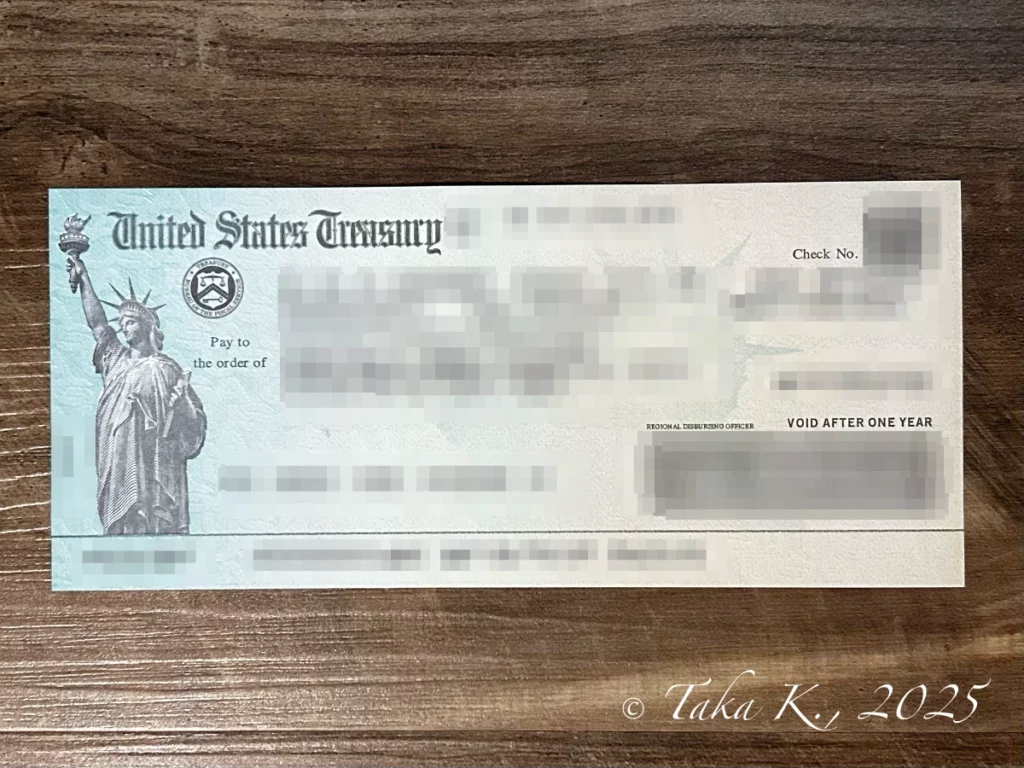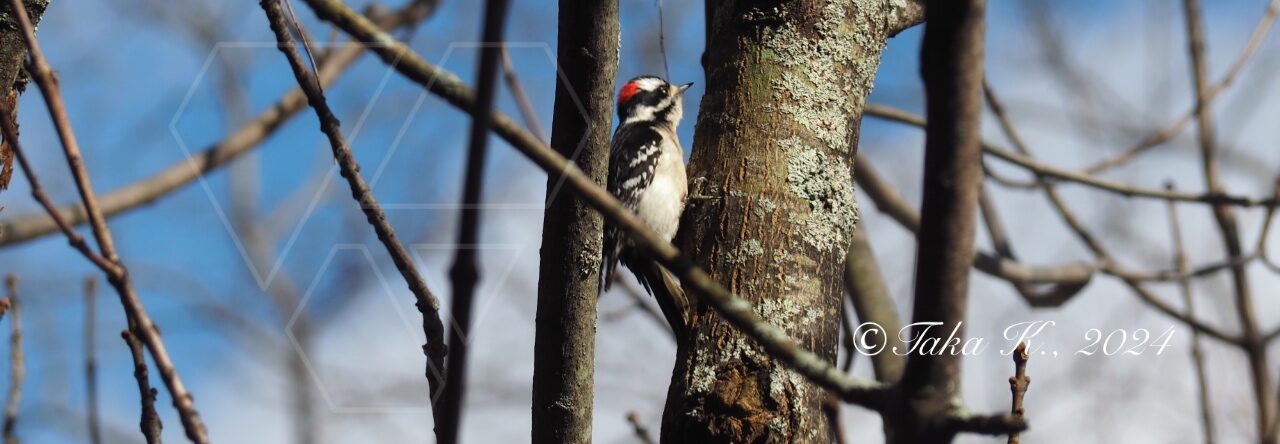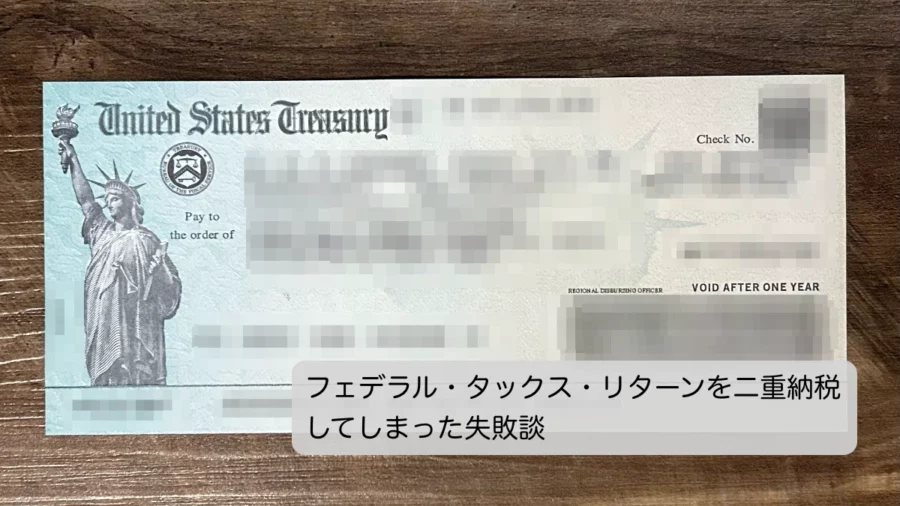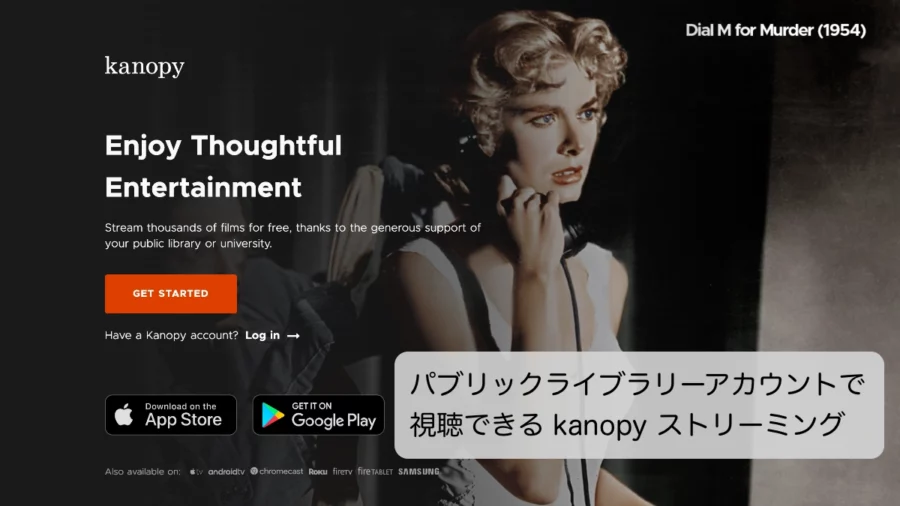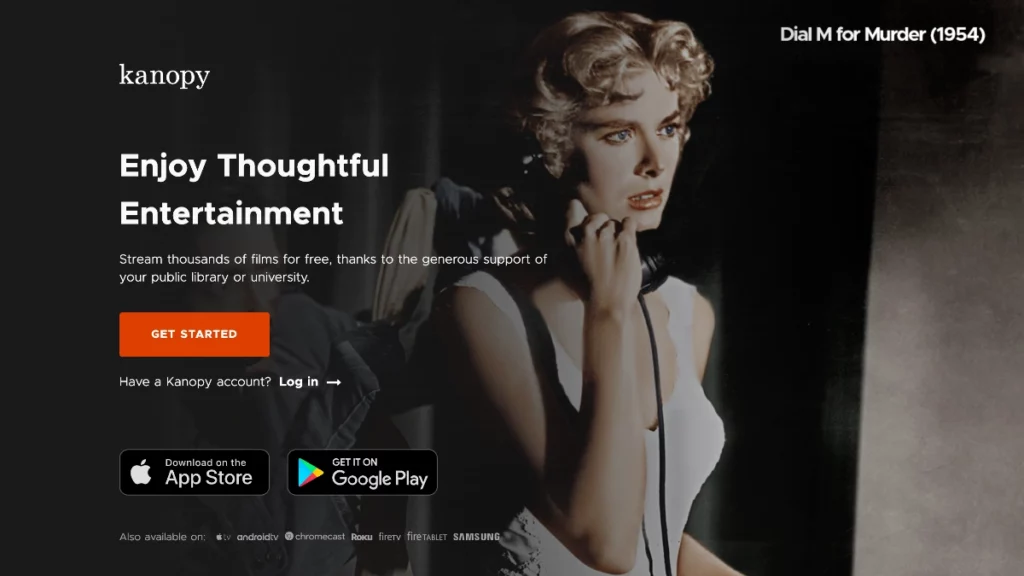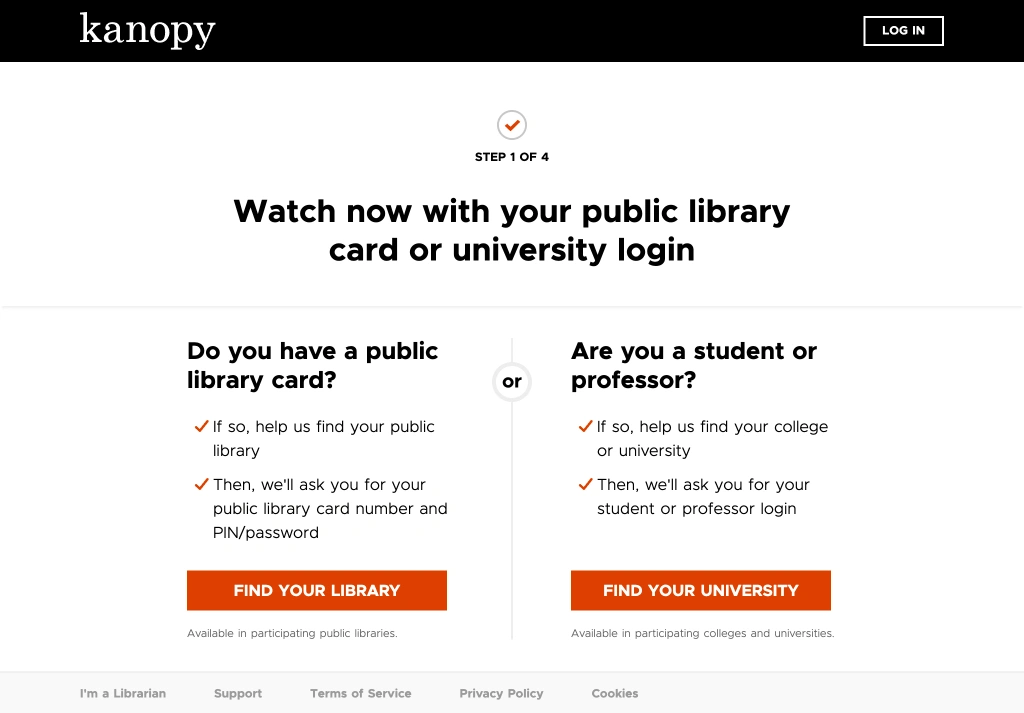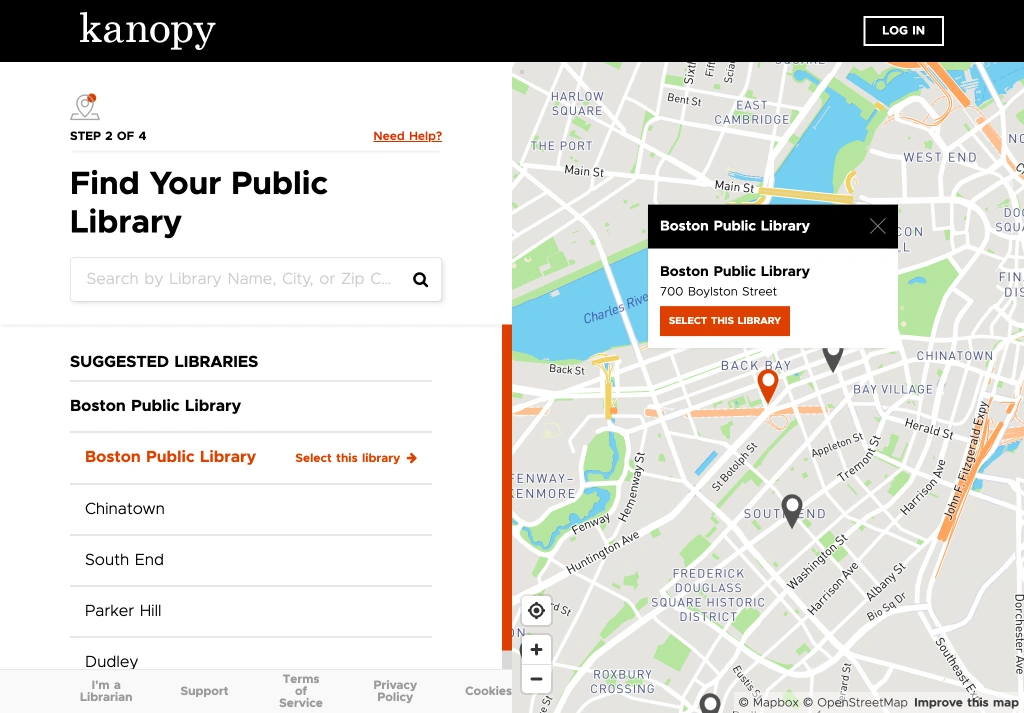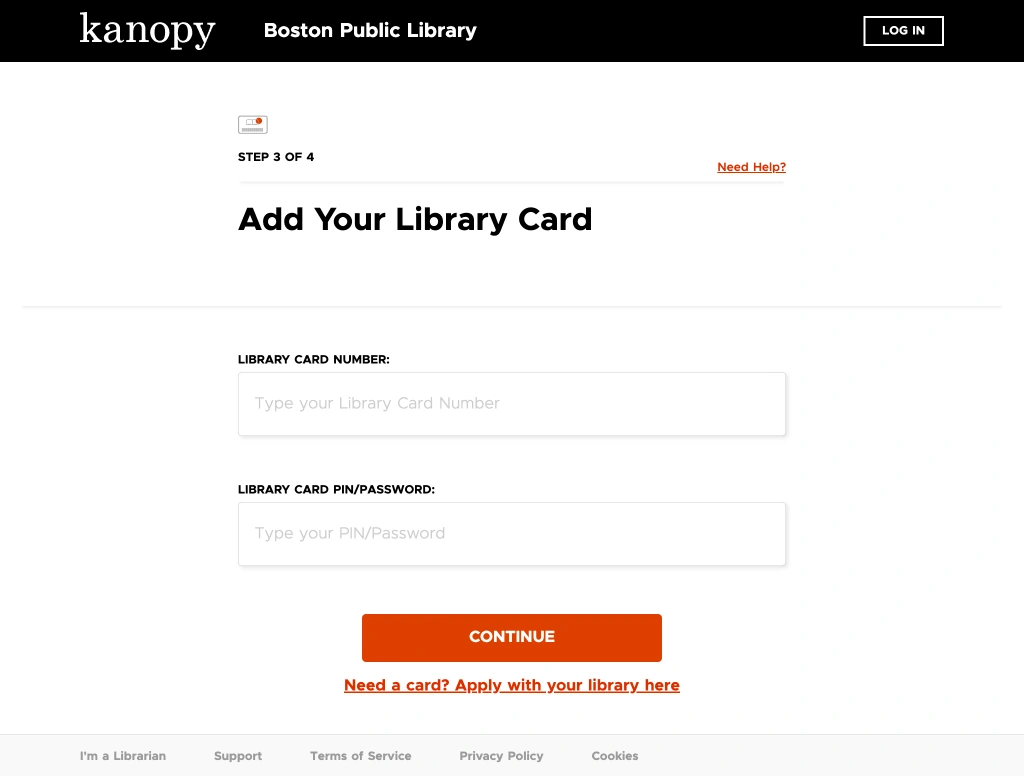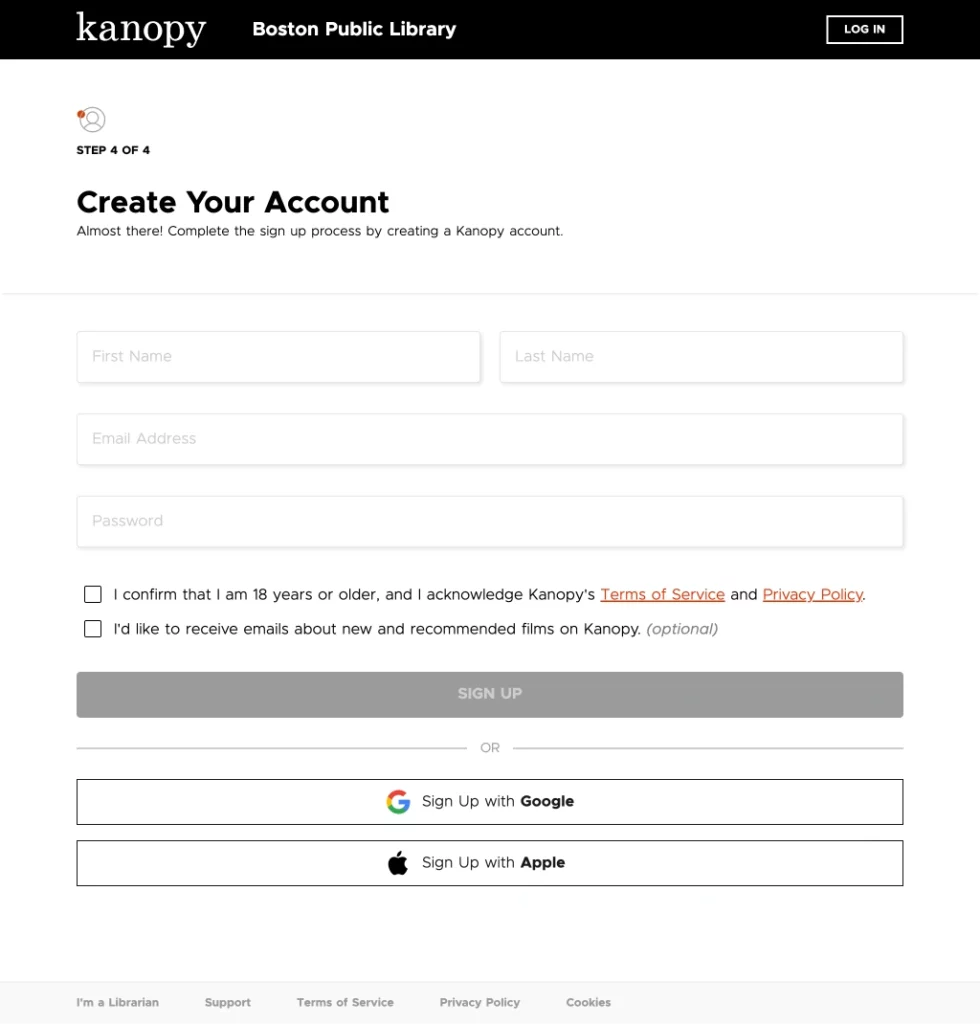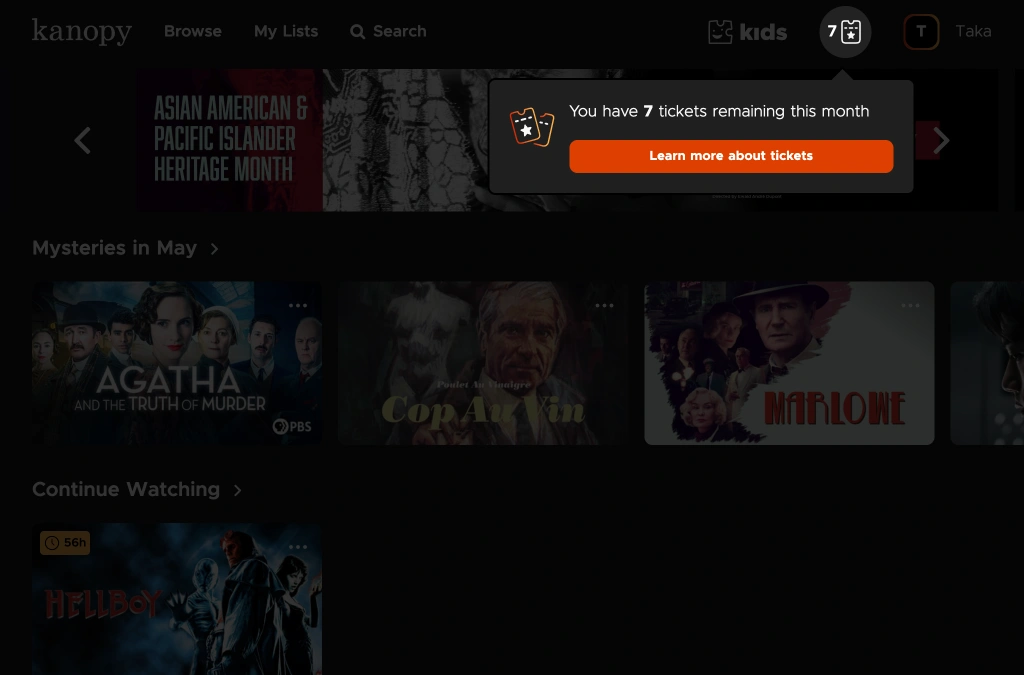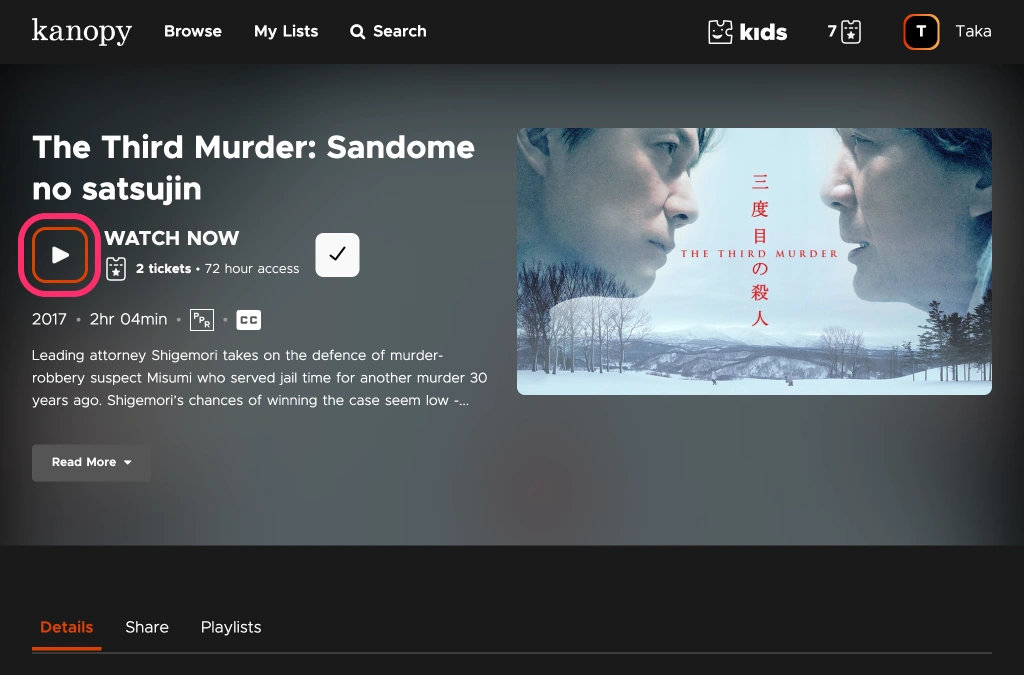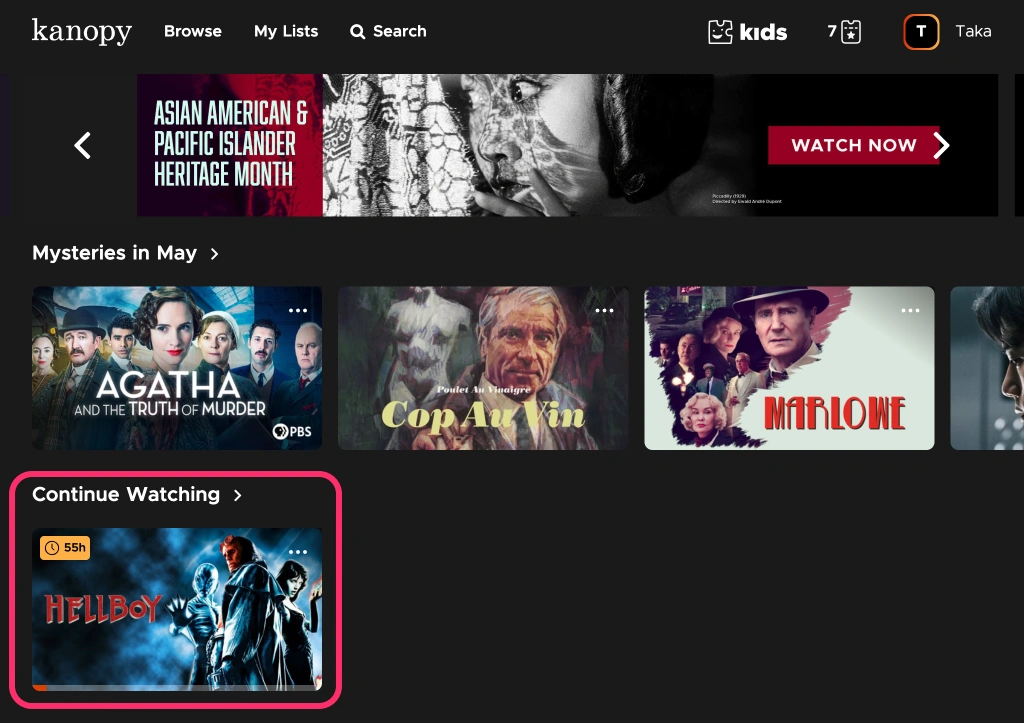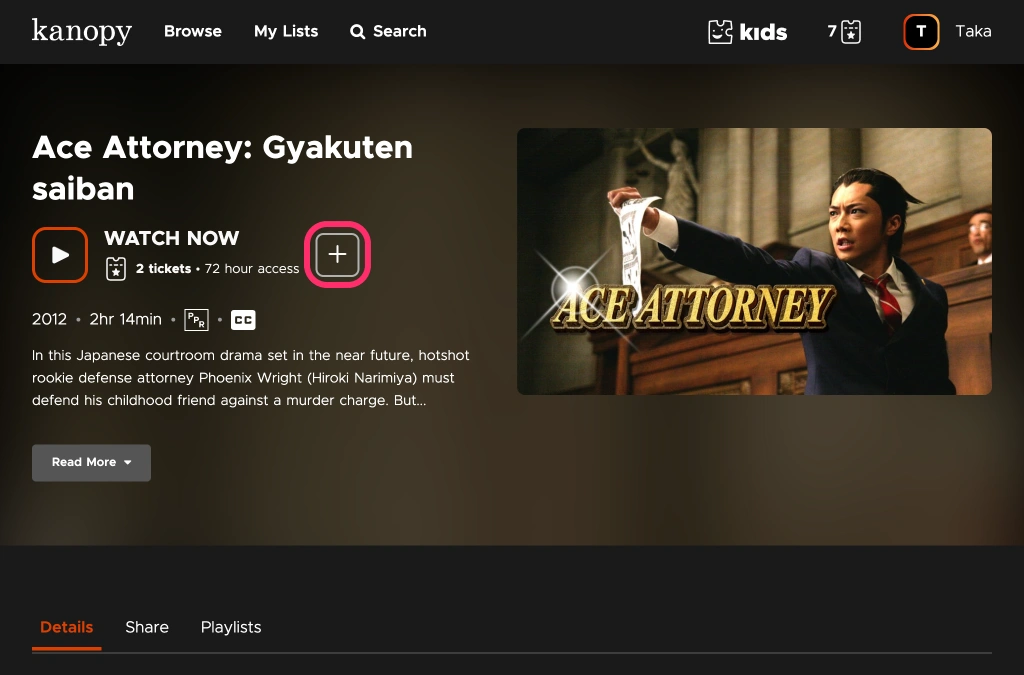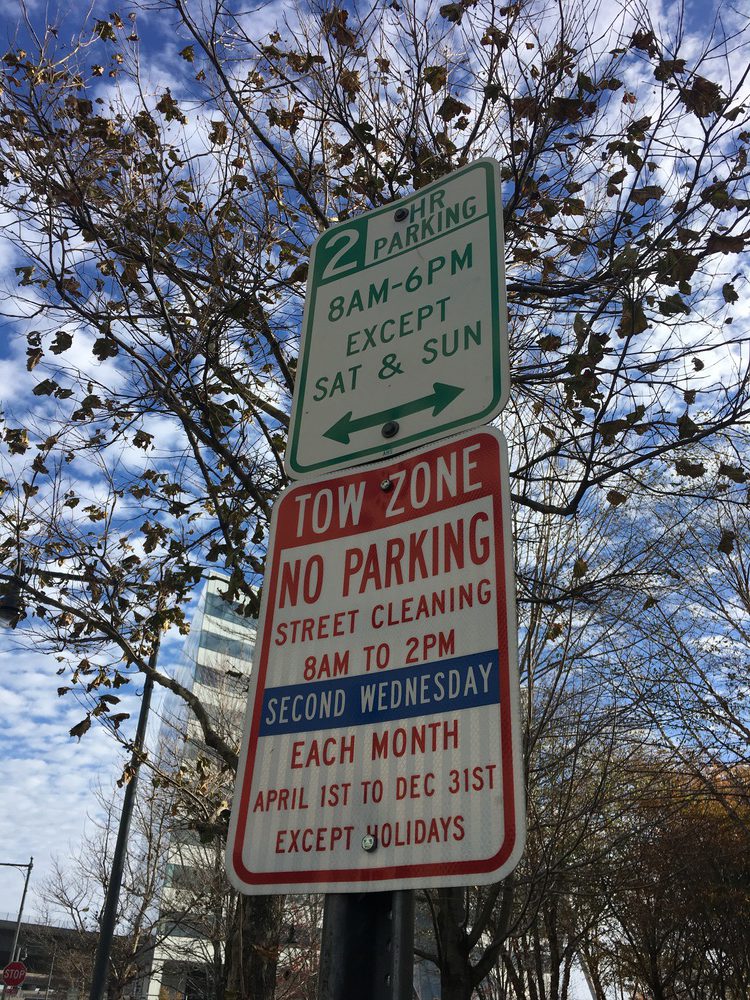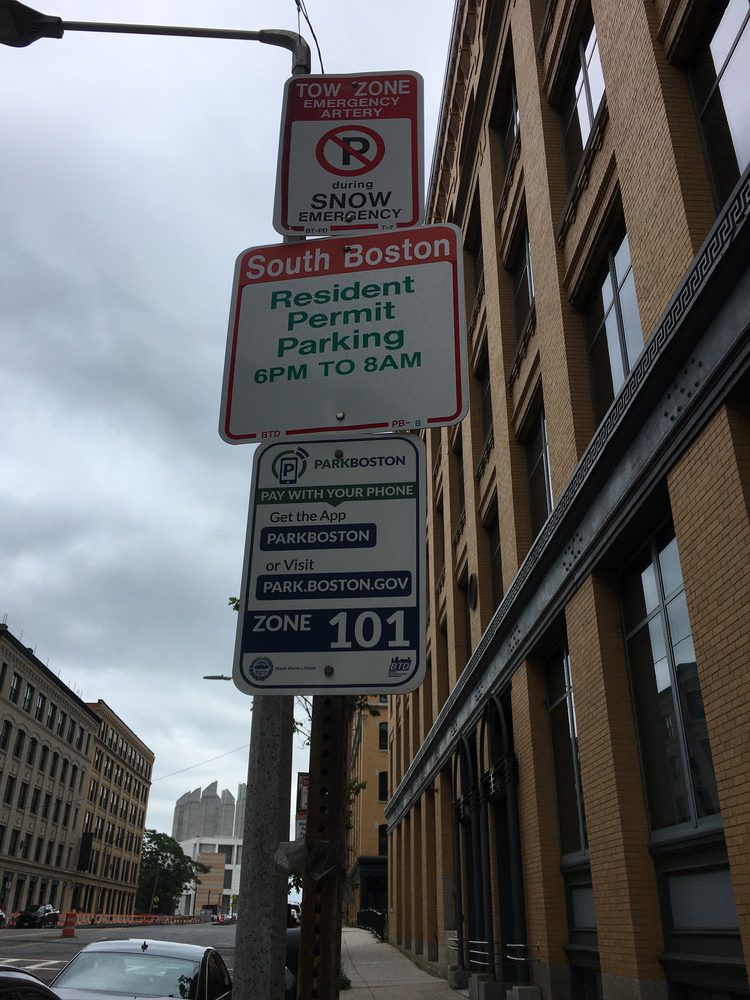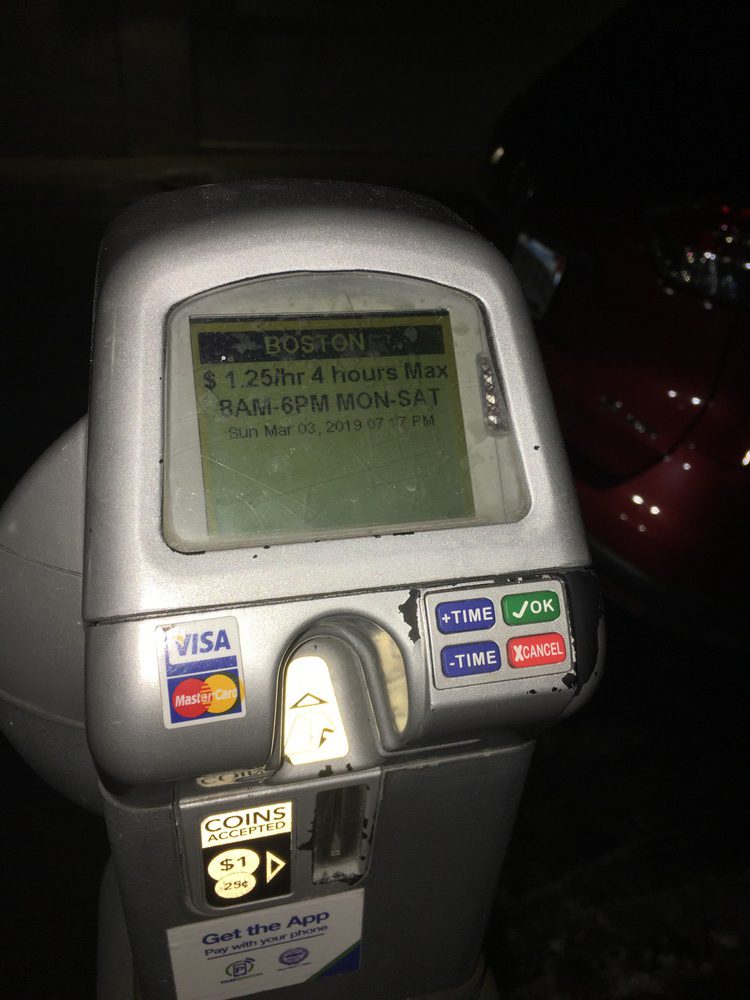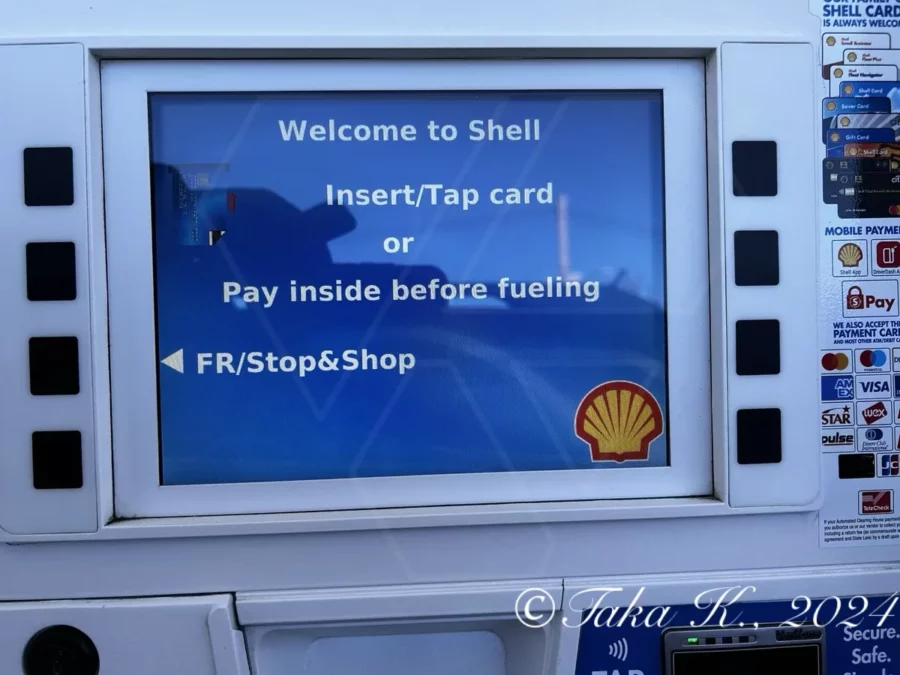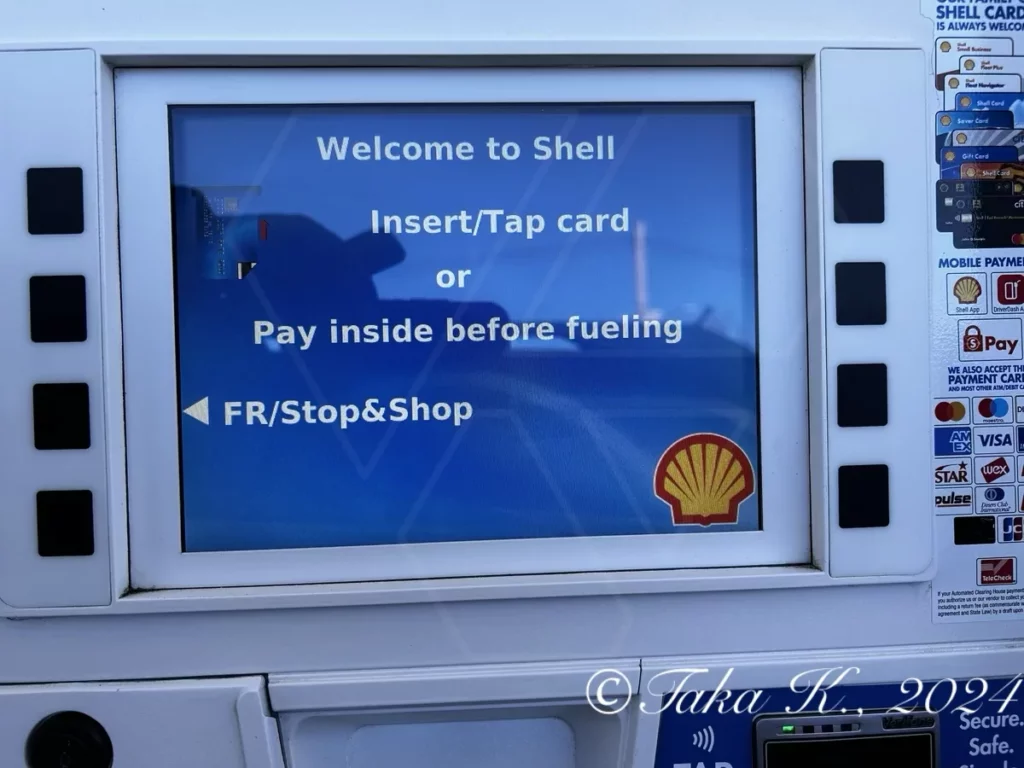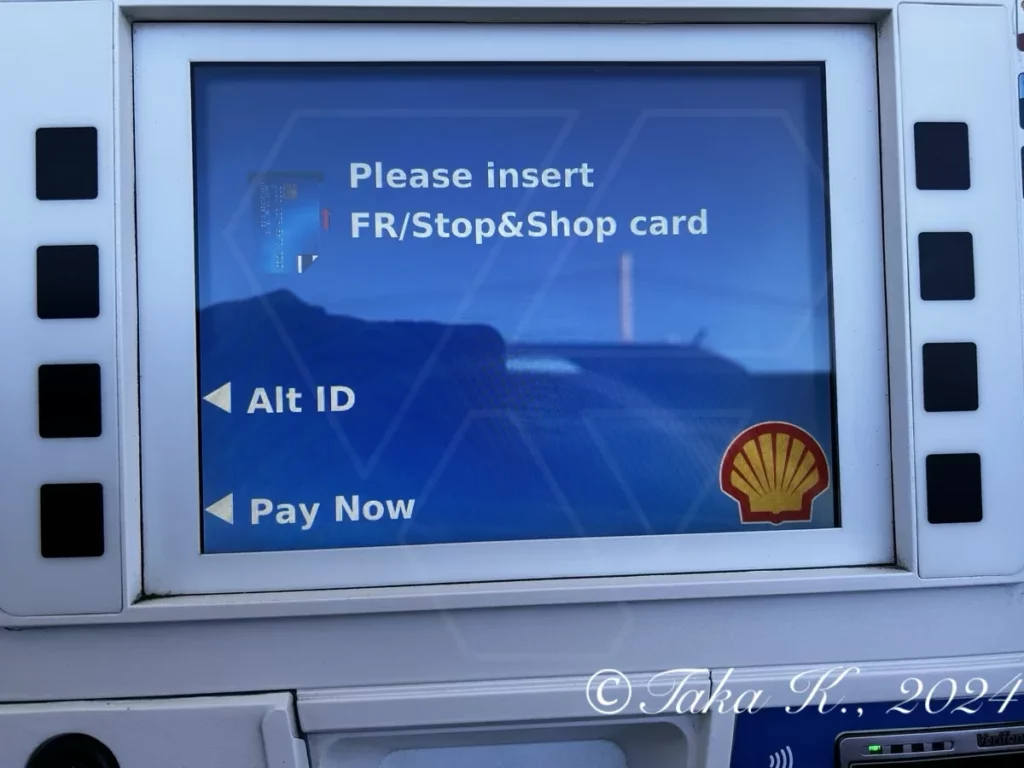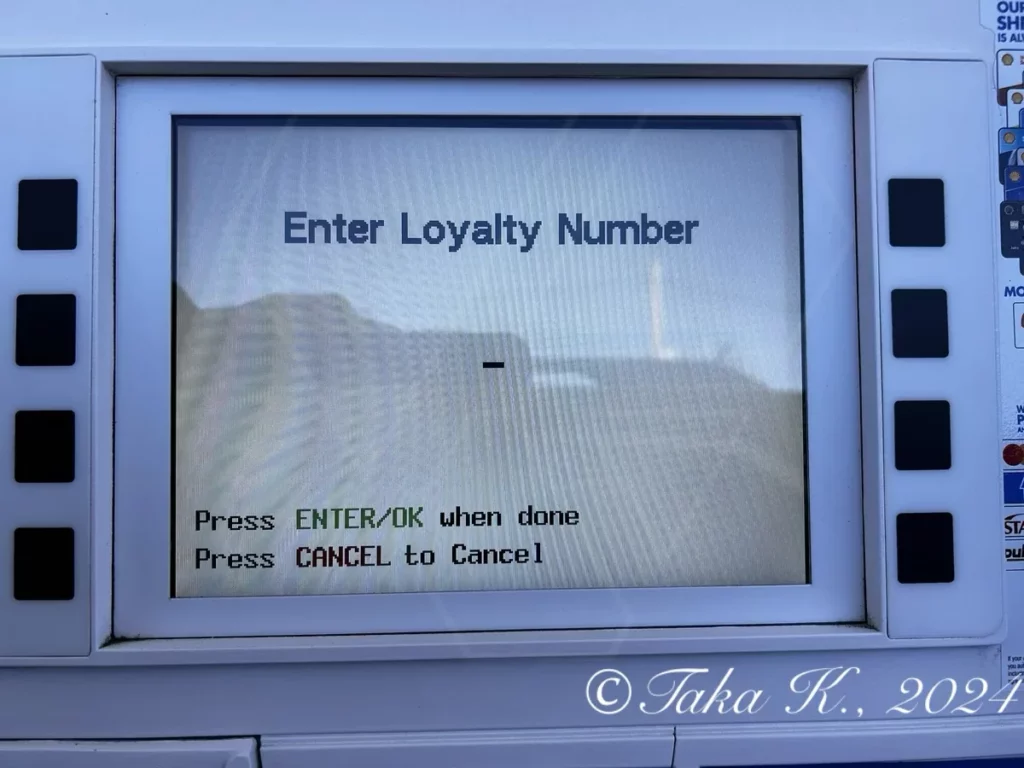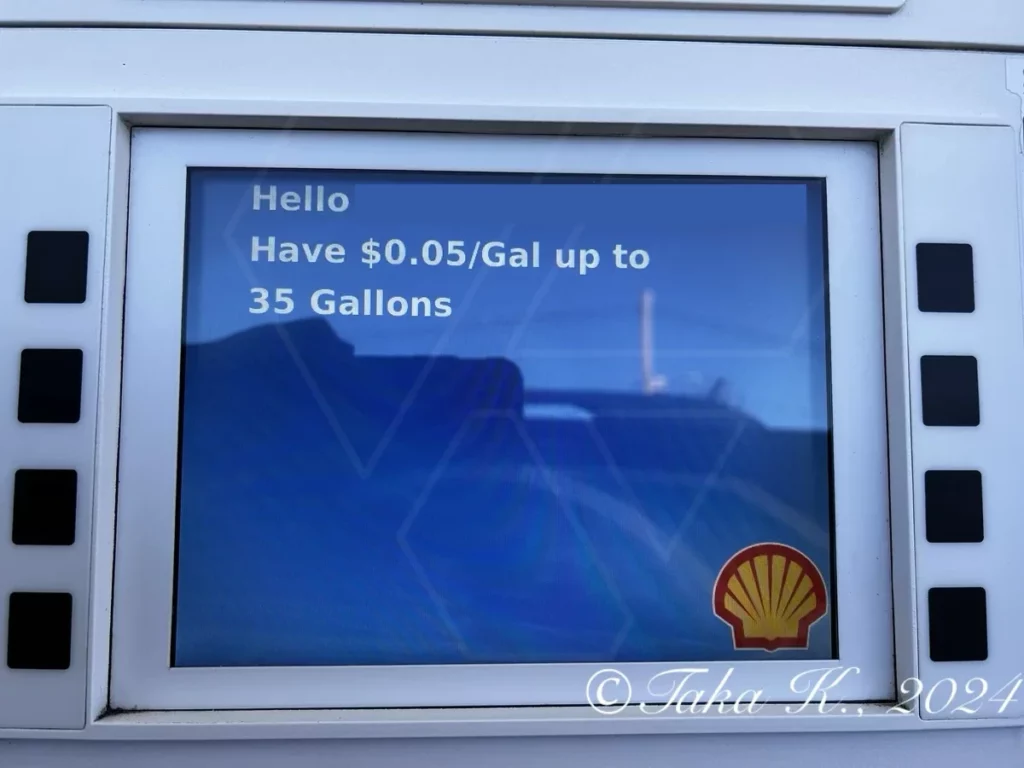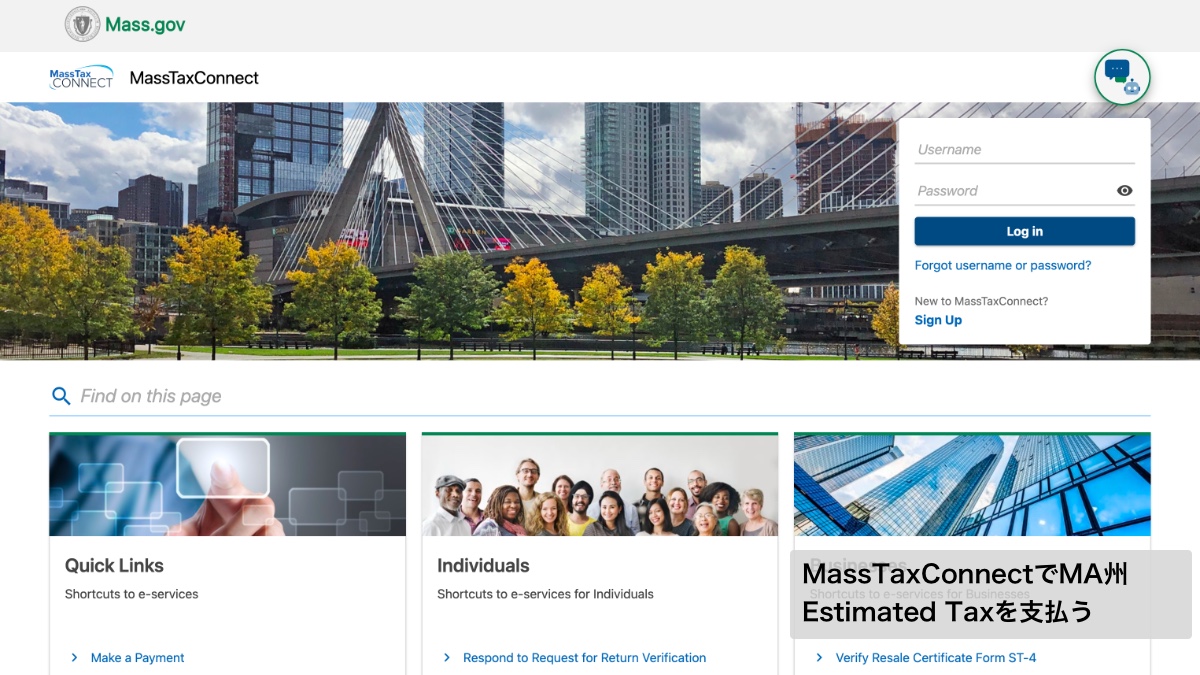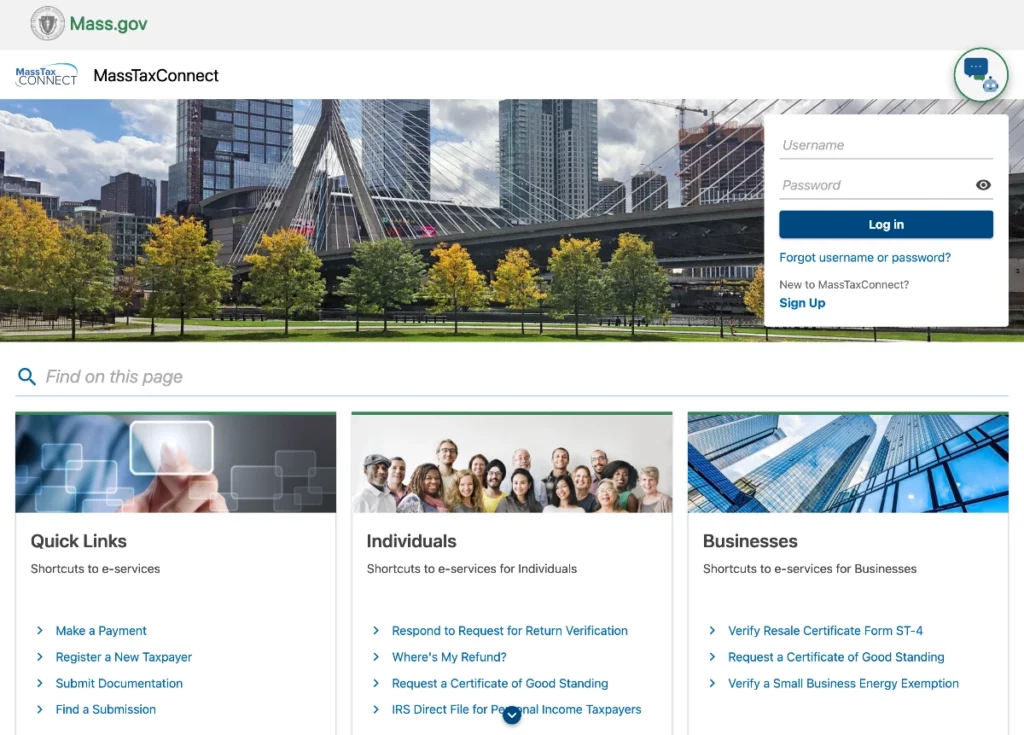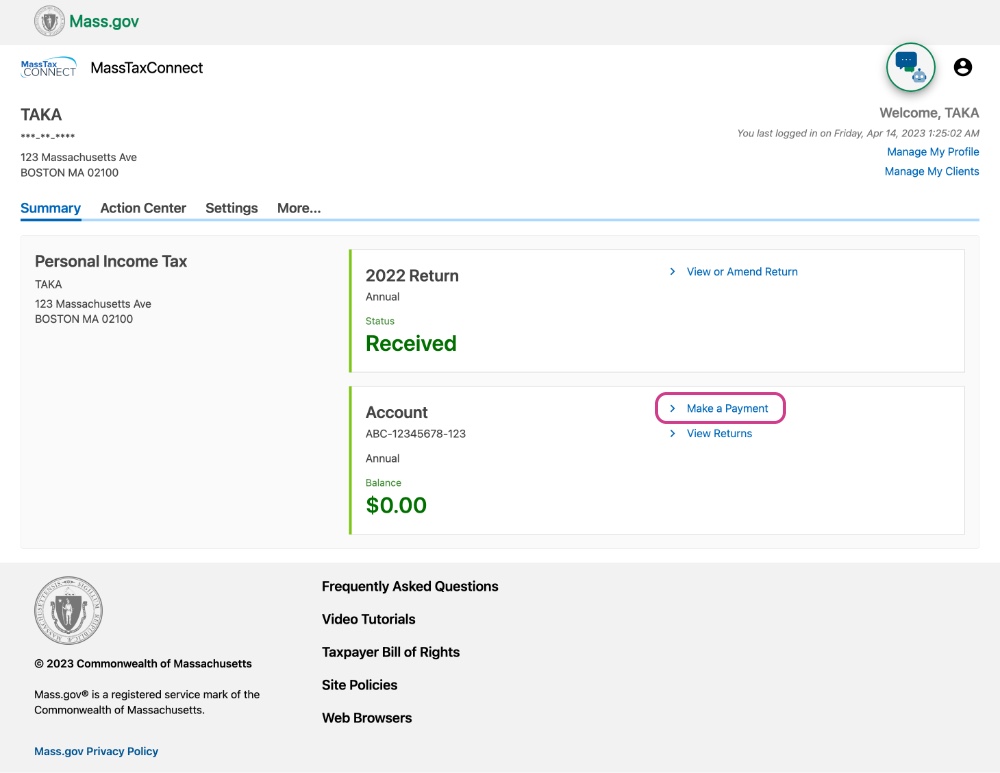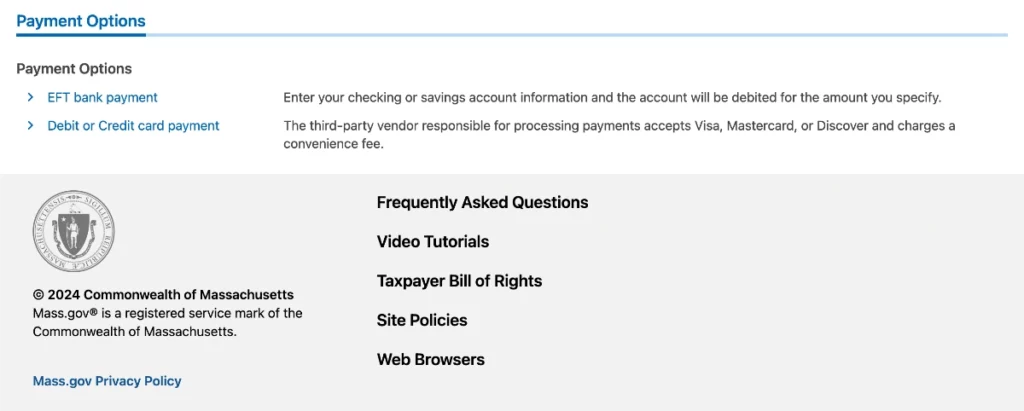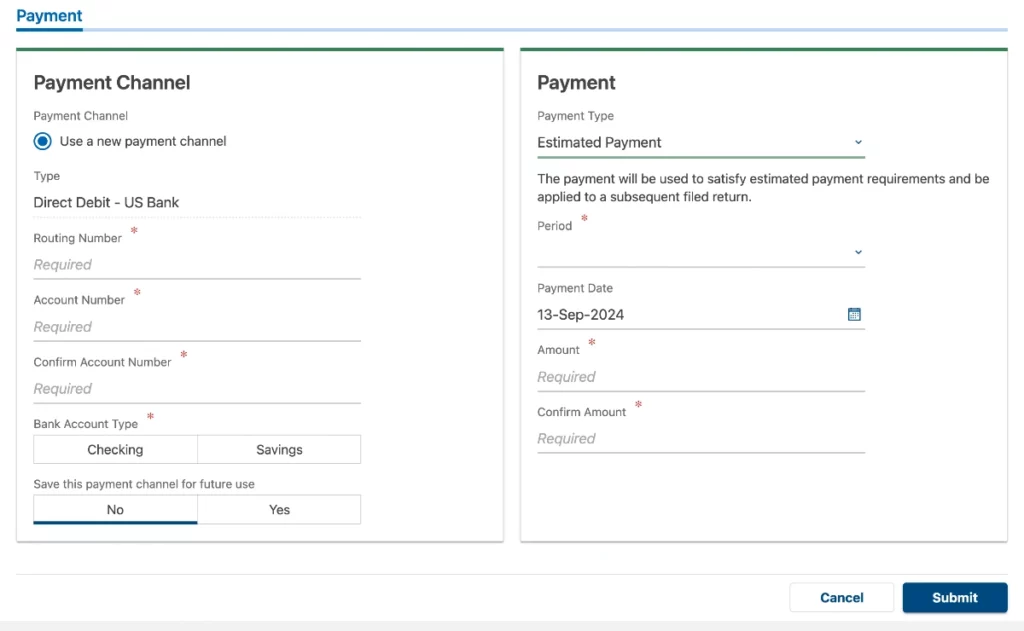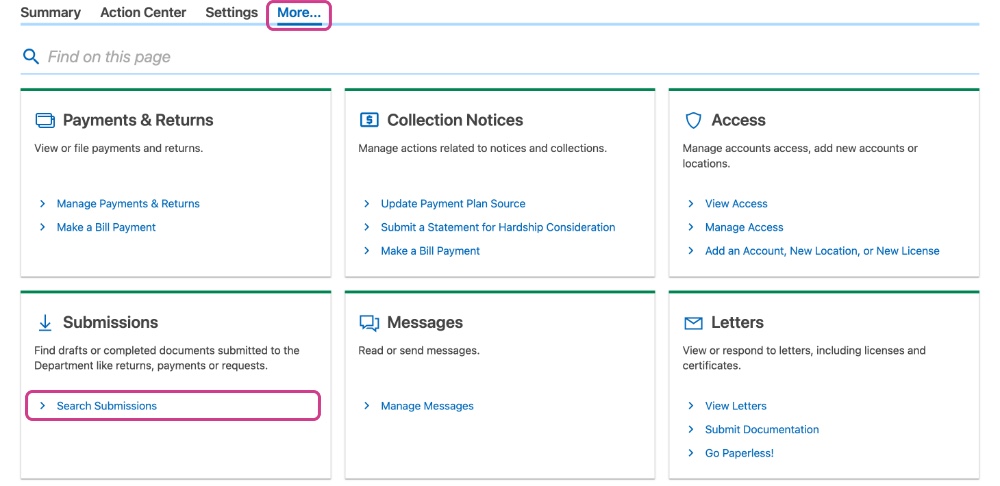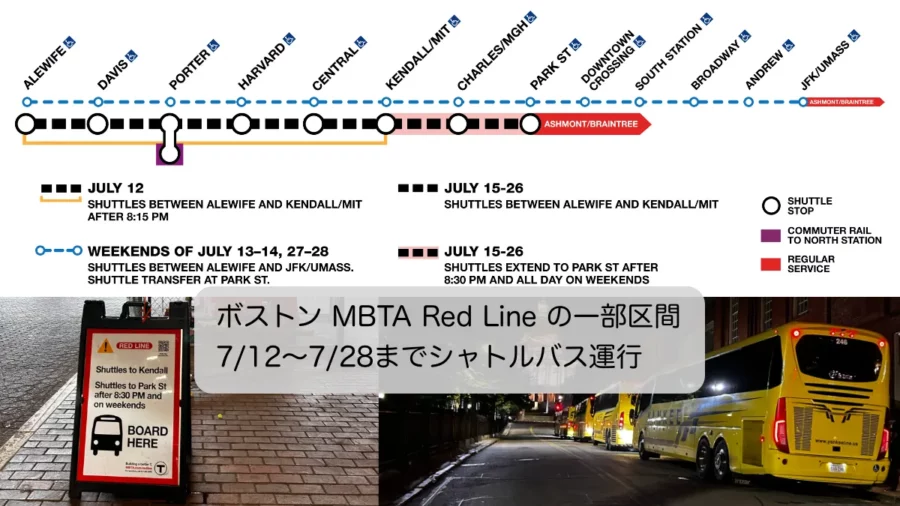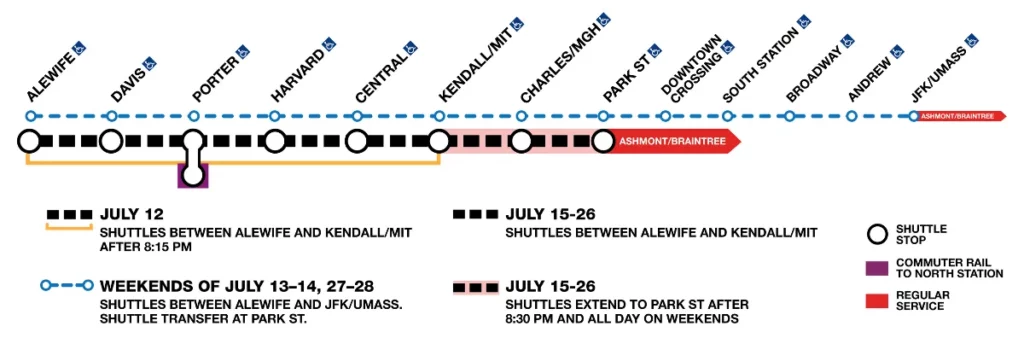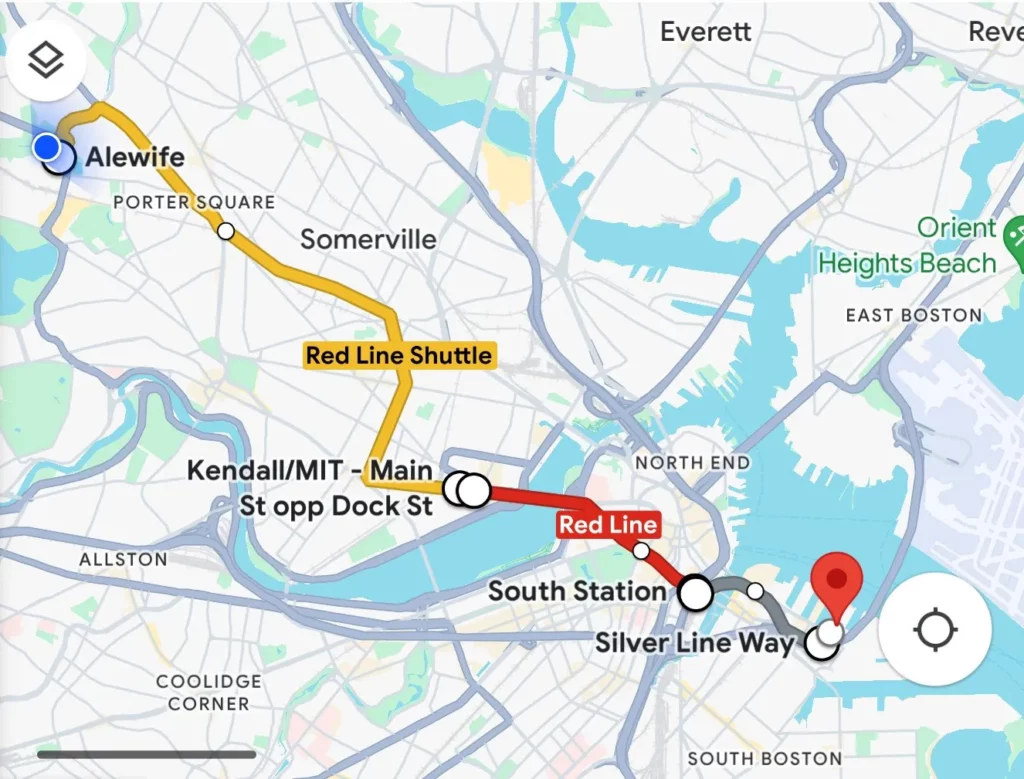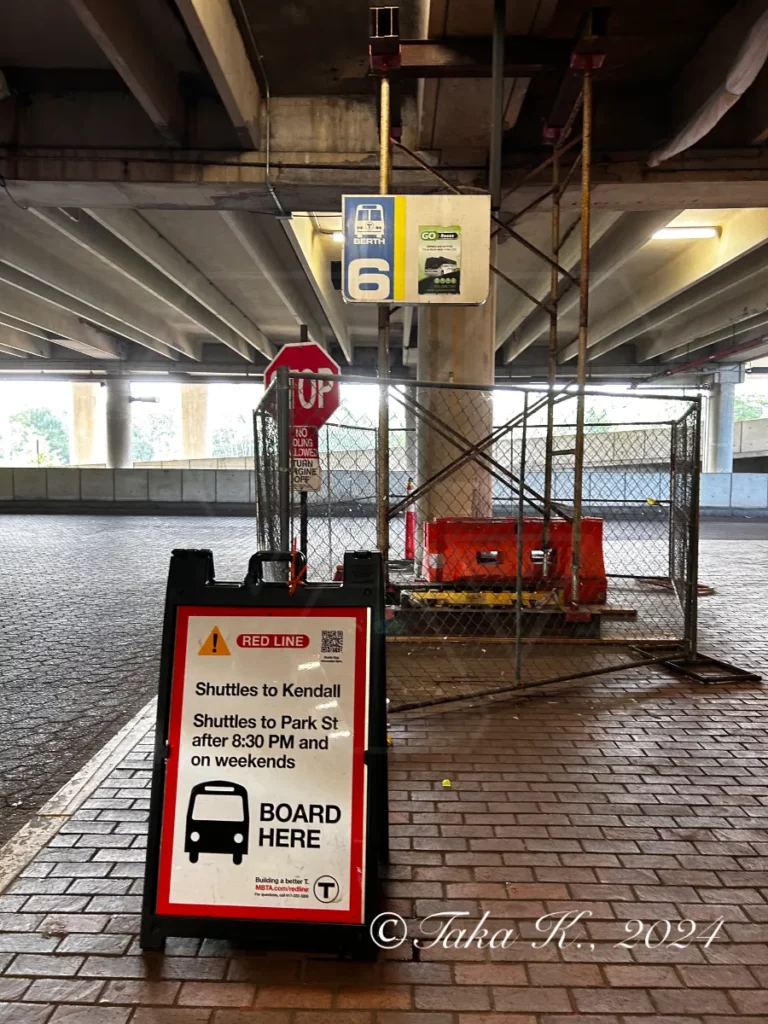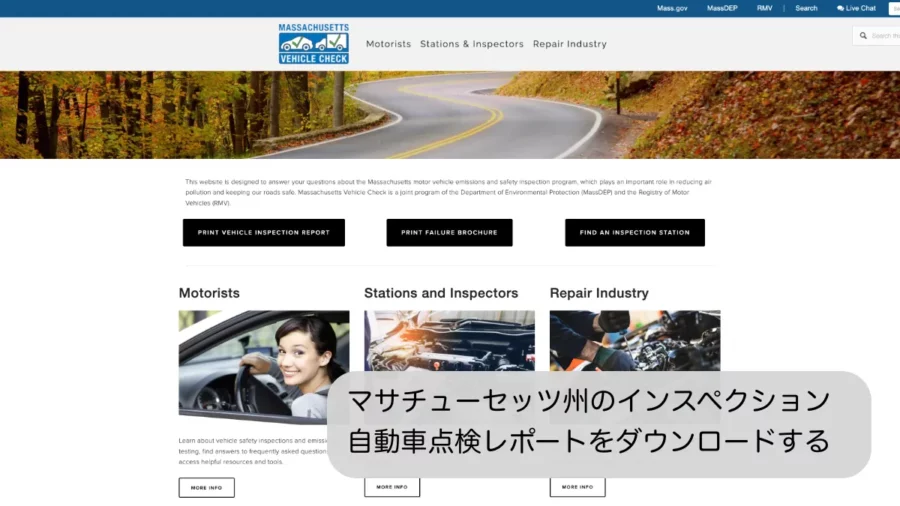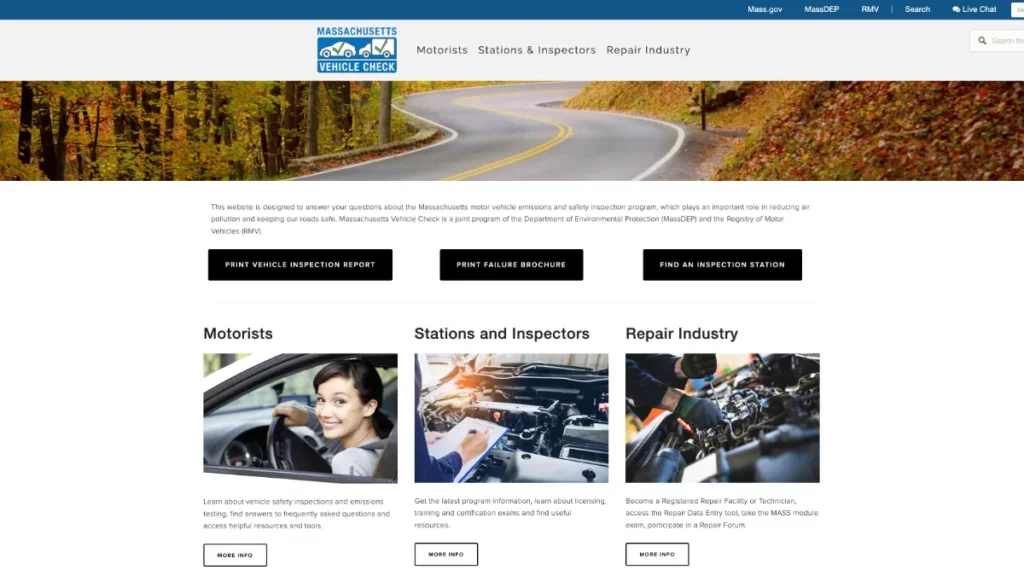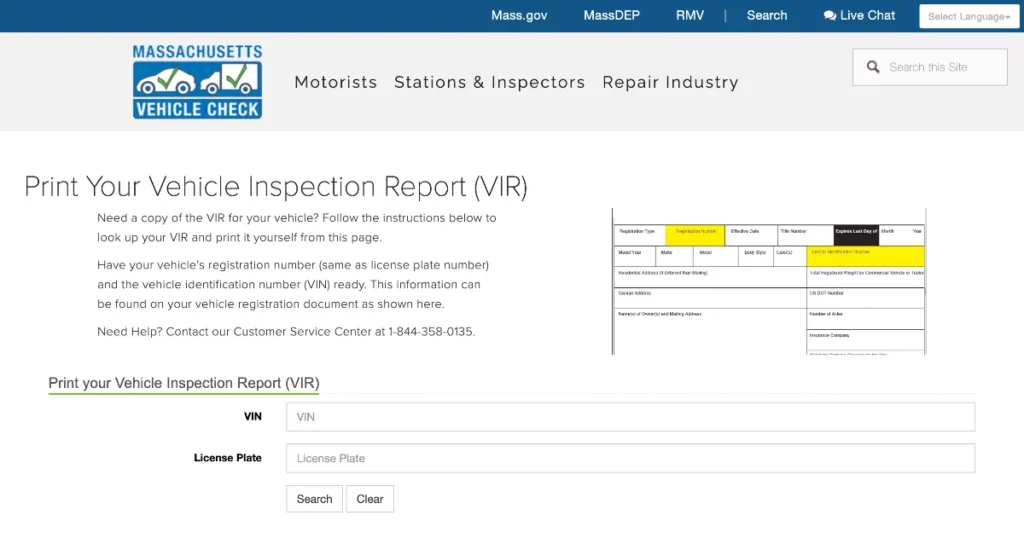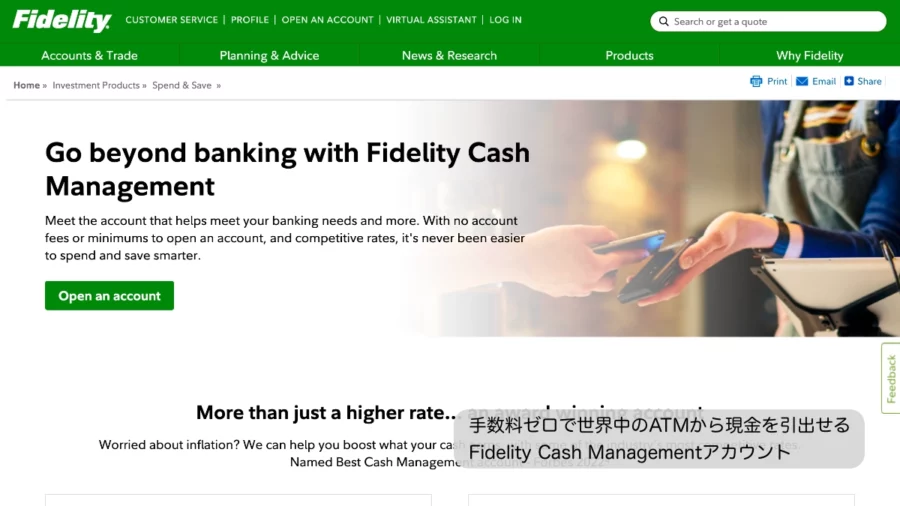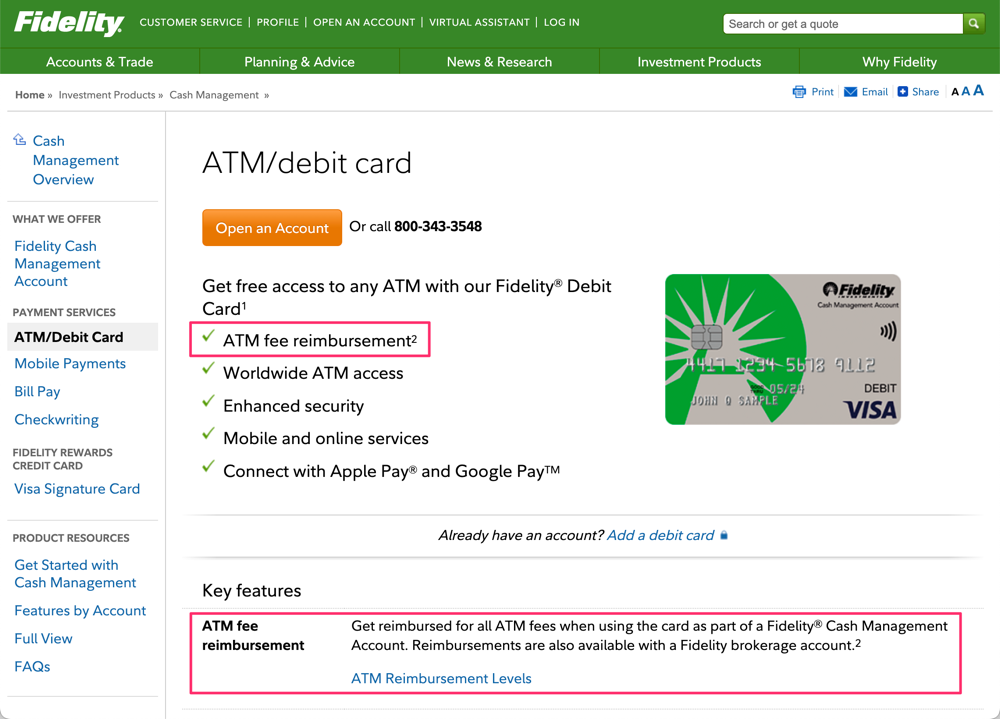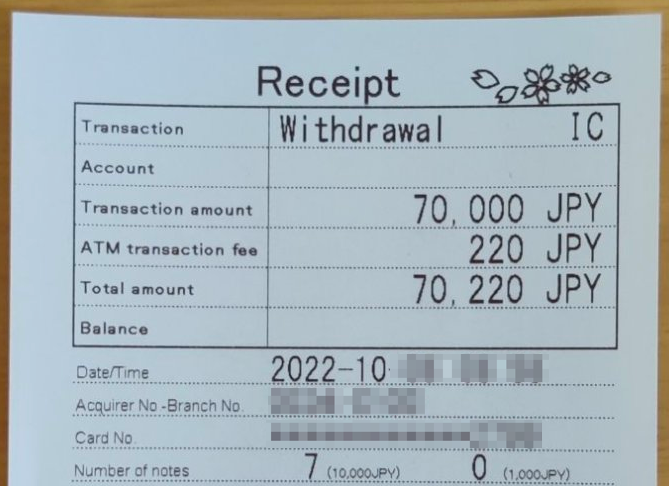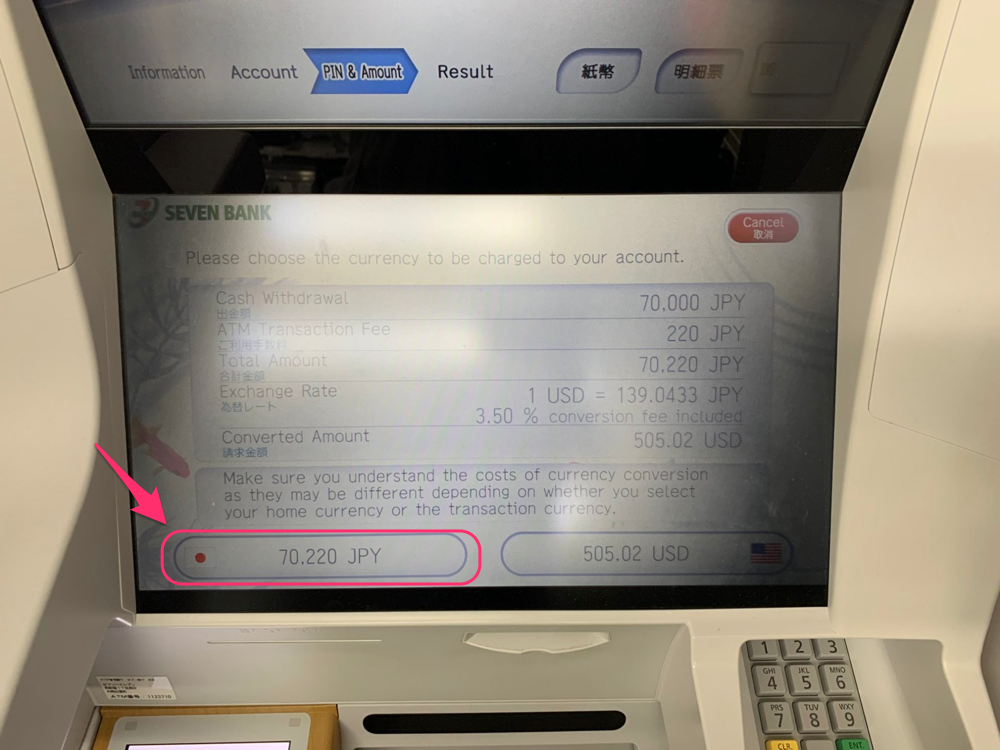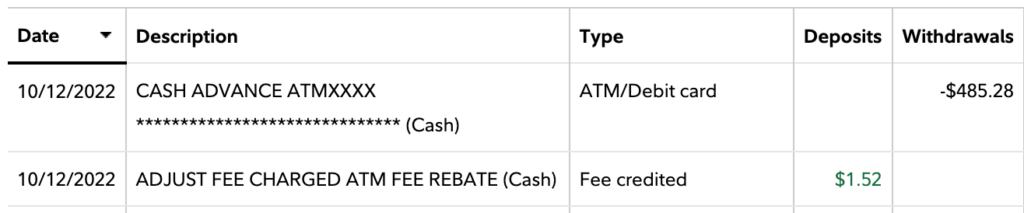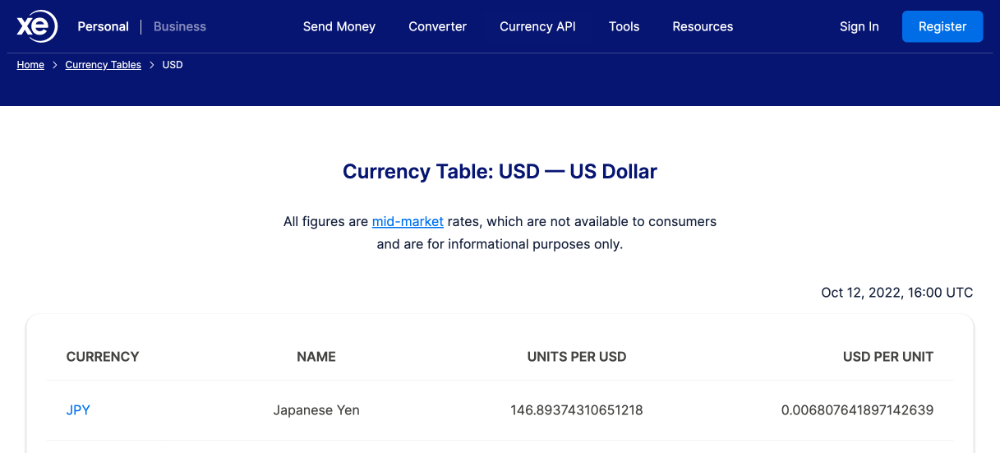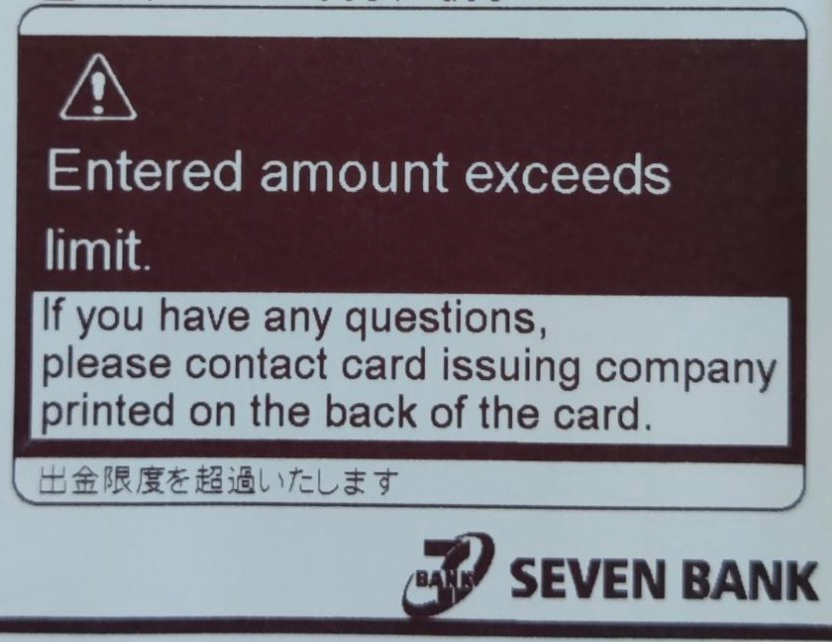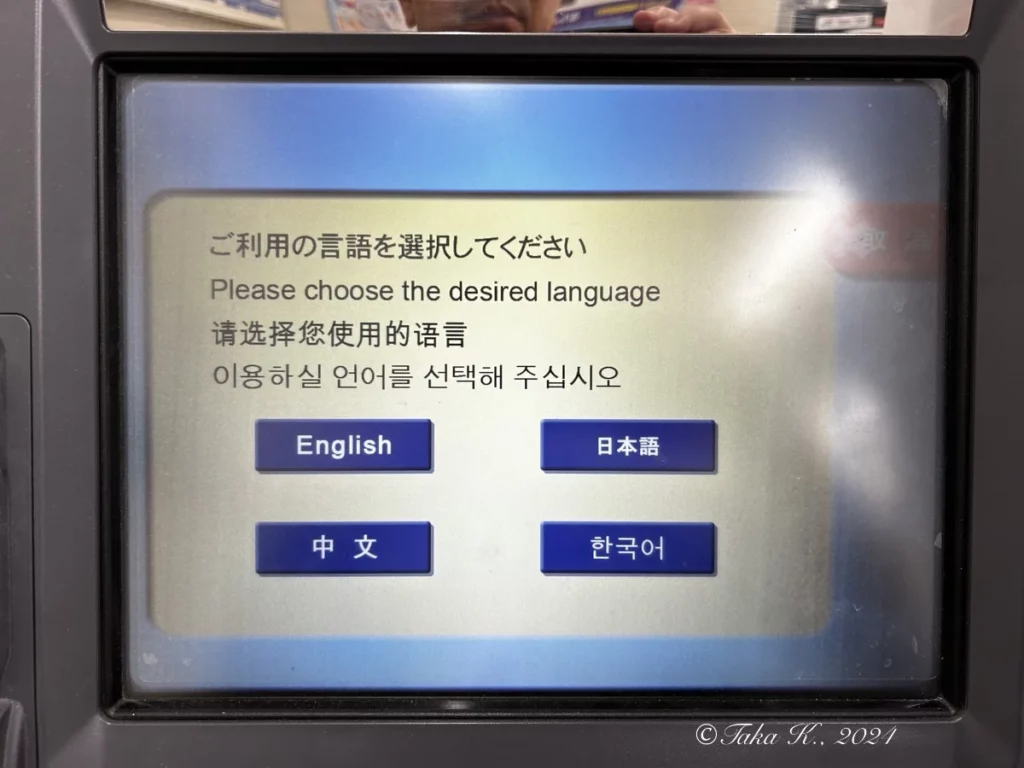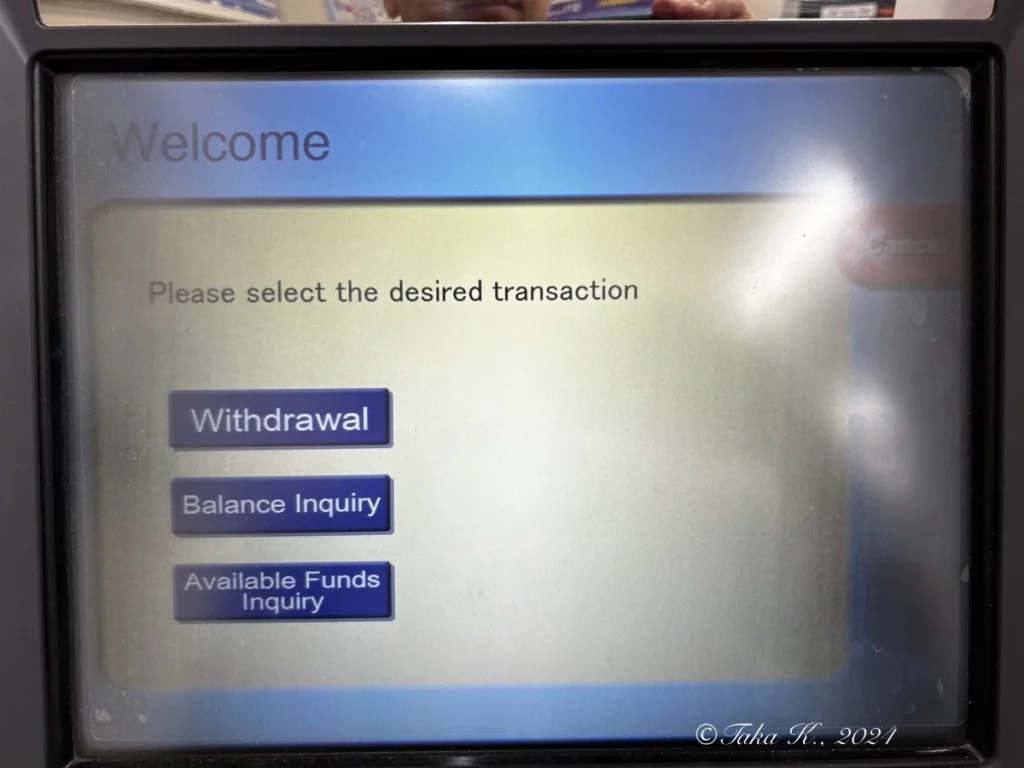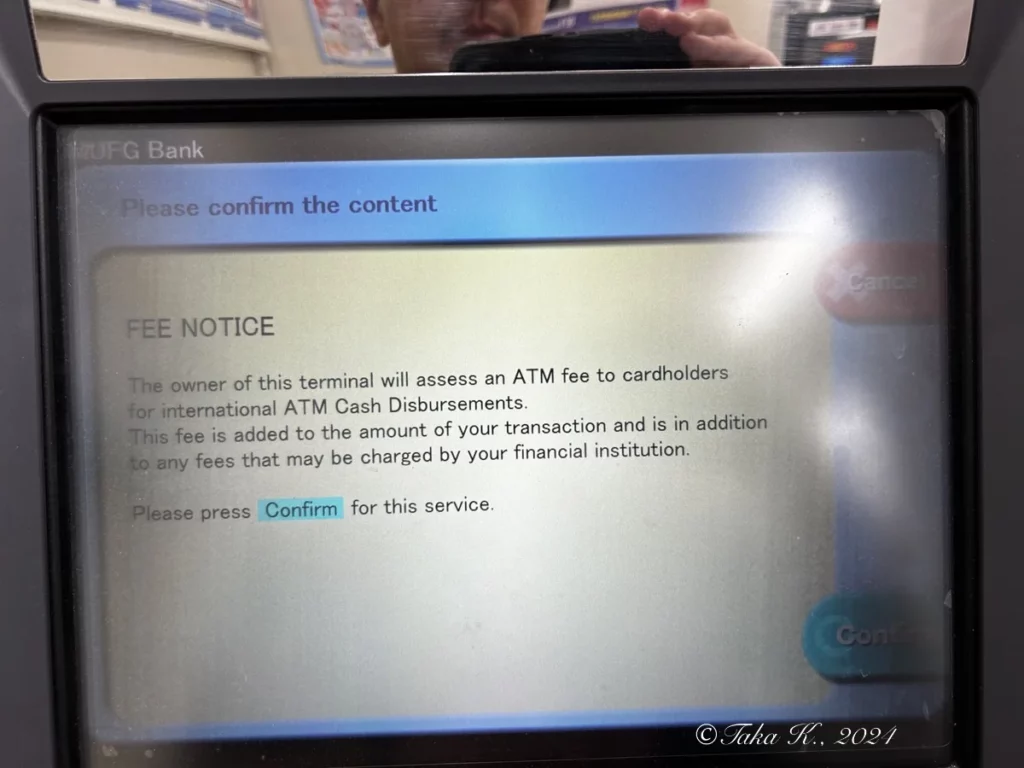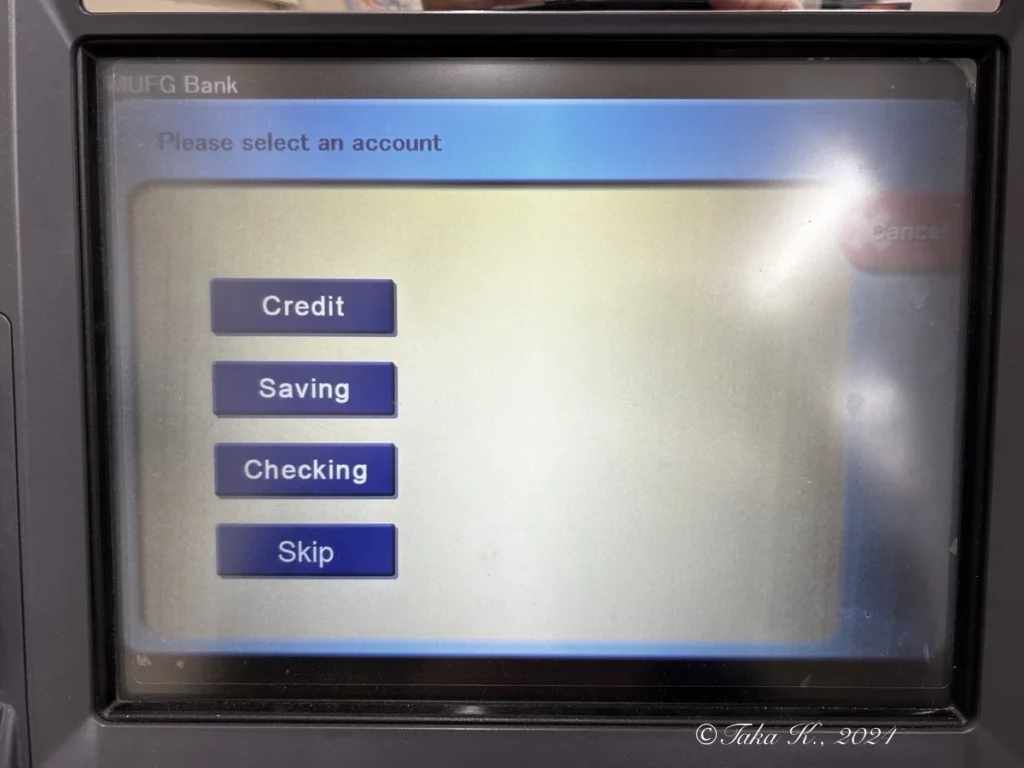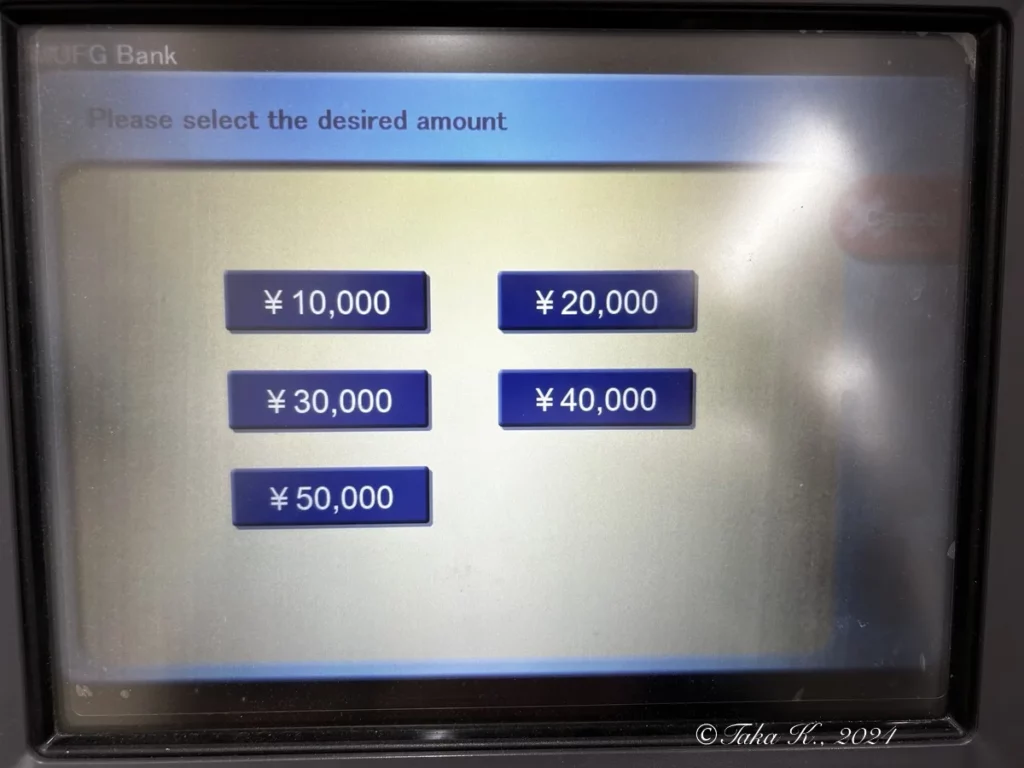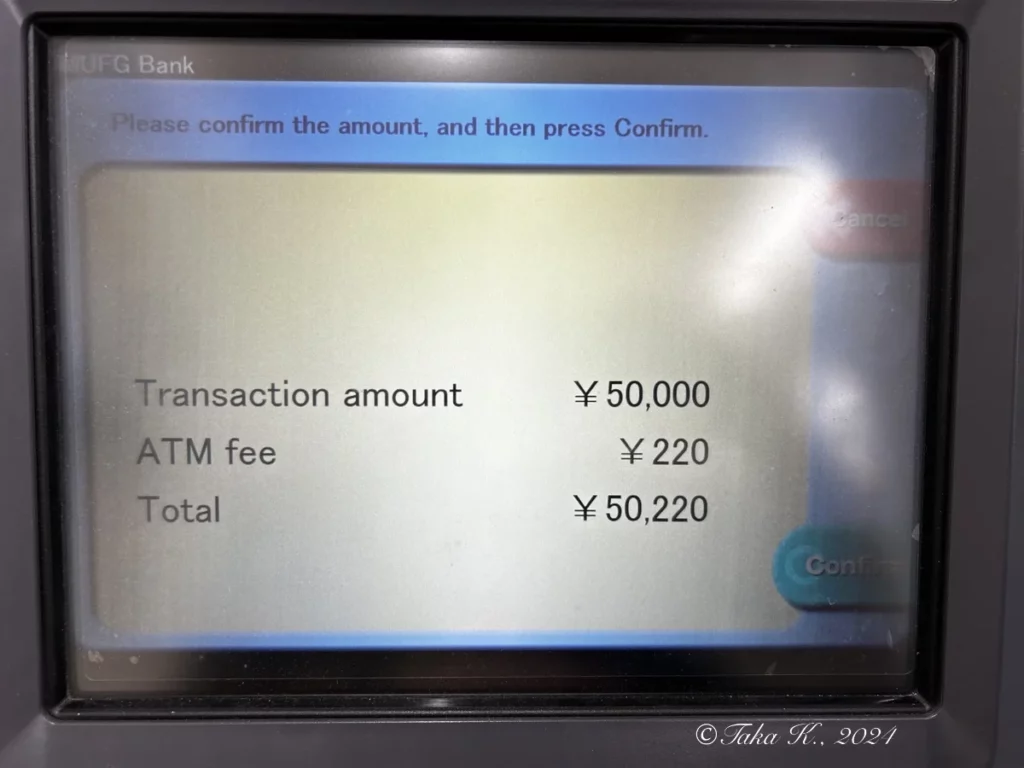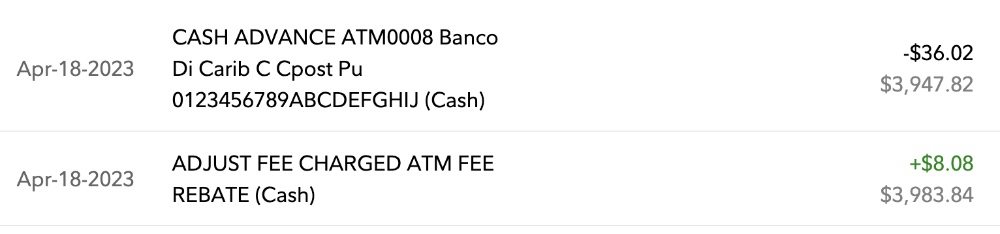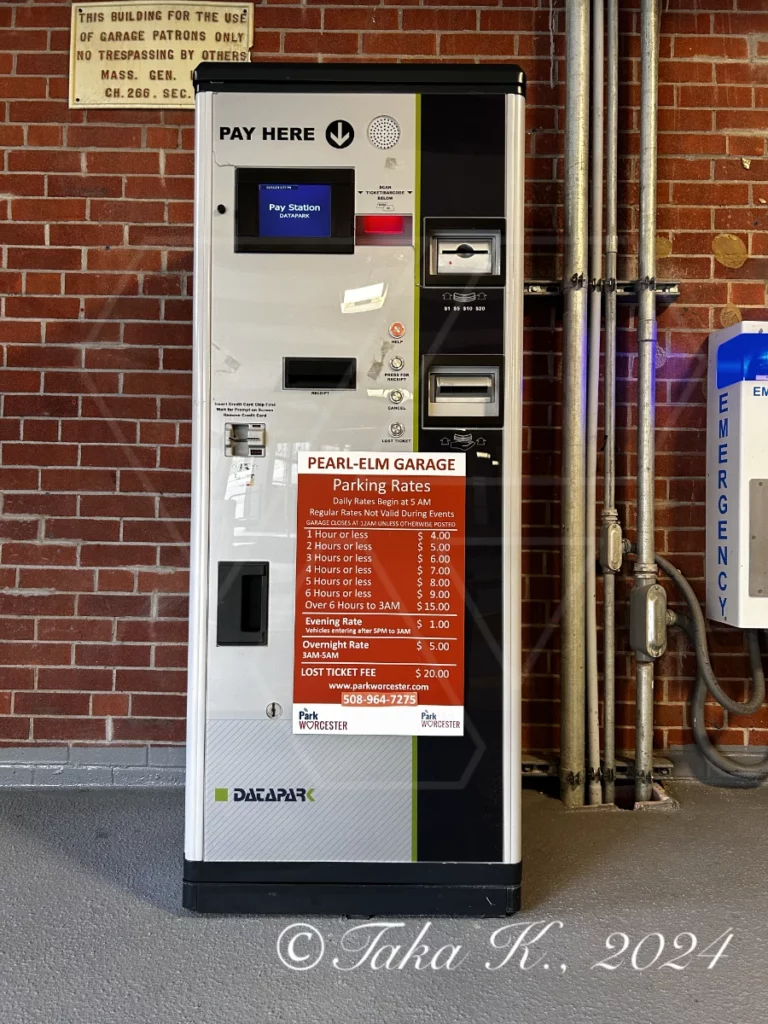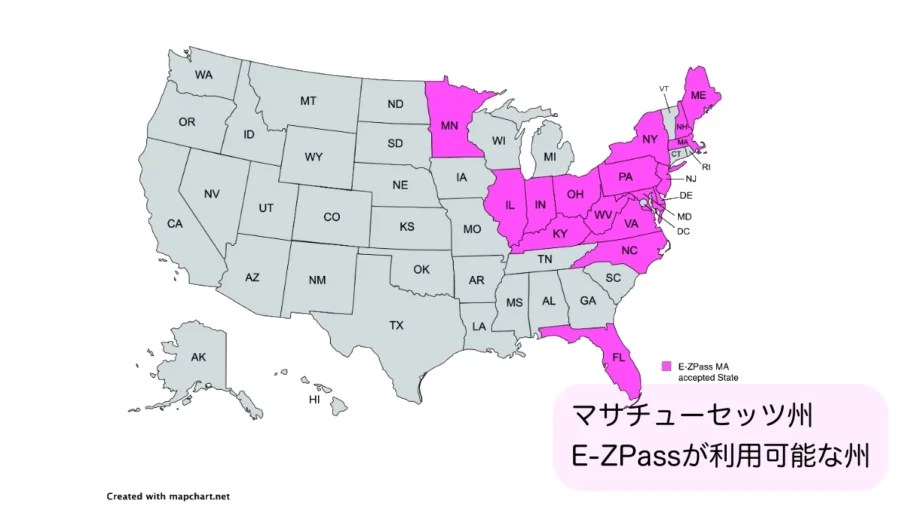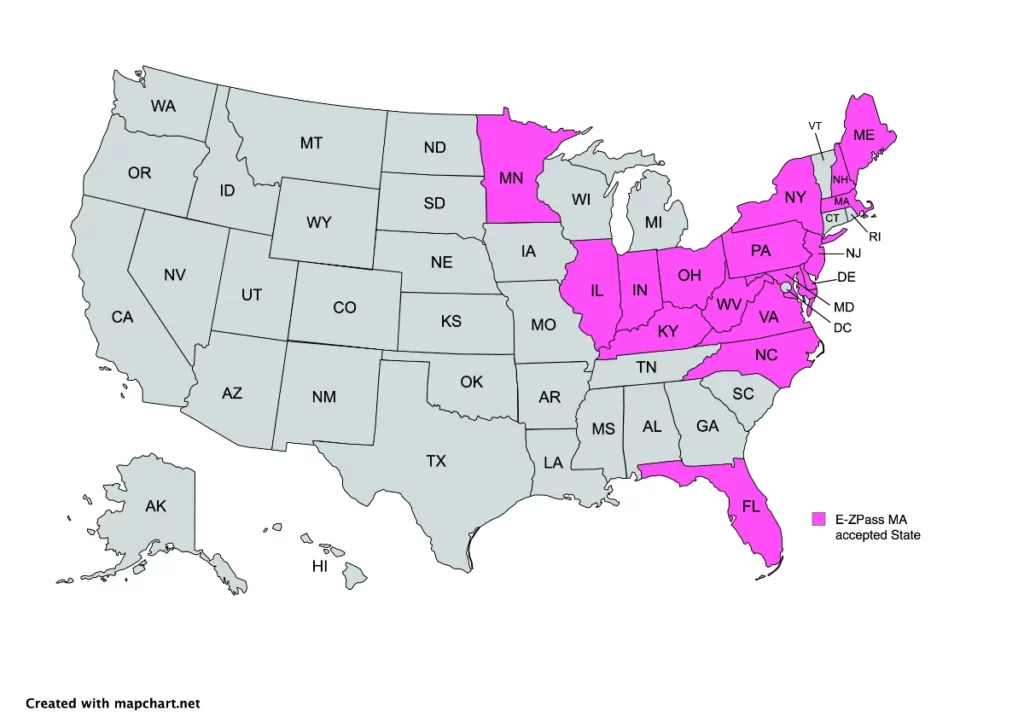米国銀行口座のDebitカードは、米国外のATMから現地通過の引き出しができるが、いつも悩ましいのが手数料。現地のATMで追加の手数料がかかり、小さな額かもしれないけどチリツモで繰り返しているとそれなりの額になる。加えて為替手数料なども乗っかってきたりしてさらにそれらが上乗せされる。
目次
Fidelity Cash ManagementはATM手数料が無料!
色々調べたところフィデリティのキャッシュ マネジメント アカウントだとATM手数料が無料なのである。厳密には後日ATM手数料が還元されて、無料になるという仕組みだ。これが利用できれば日本の銀行に事前にお金を移動させたりせずに直接引き落としができるので便利になる。
Fidelity ATM/debit card
ここで Fidelity Cash Management に入ろう!と思った人はこの記事後半にあるStarter Packなどキャンペーンを駆使して開設するとキャッシュがもらえたりするのでうまく活用してください!
タイミングによってはキャンペーンをやっていないので、こまめにチェックしてみてください。
High Yieldで運用することも可能!
2024年6月15日から、Fidelity Cash ManagementはHigh Yield (変動) の4.95% (2024年6月18日 現在) で運用可能になりました。ATM手数料が無料になるだけでなく、利回りも良いので一時的にお金を移す運用からCheckingに不要な分をすべて移動しておいても良いですよね!
引き出し実績
🇯🇵セブン銀行にて引き出し (※2023年7月現在引出し不能)
2022年夏には引き出しが問題なかったセブン銀行ですが、2023年夏に試みたところエラーで引き出しできませんでした。
その代わり「みずほ銀行ATM」「ローソン内のATM」では問題なく引き出しできました。引き出し限度額が50,000円程度でしたので、その点もお気をつけください。
Fidelity Cash ManagementデビットカードはPLUS、INTERLINK、STARが提携しているATMから引き落としができる。日本の多くのコンビニで利用できると思う。試しに三井住友銀行のATMで引き落とししようとしてみたところ、ここは対応していなかったので銀行ATMよりもコンビニATMの方が良いと思う。
実際にセブン銀行にて引き出しをしてみた。手数料は以下の通り。
10,000円 : 110円
20,000円以上: 220円
ATM手数料は後日還元される (はずな) ので、70,000円を引き出し。
総額70,220円が引き出されたことがわかる。
ATM取引レシート
引き出しは日本円 (現地通貨) で!
セブン銀行の場合、引き出す際には口座がドル建てなのでドルで引き出すか、円で引き出すかを選択できる。ここでは必ず日本円の70,220円を選択する 間違えてはいけない
画面をよく読むと $1 = 139.04円 のレート (手数料込み) が適用されていて総額 $505.02 になっていることがわかる。
セブン銀行ATM通貨選択画面
Cash Management口座での確定
実際に引き出しをした日から数日が経過して口座での取引が確定する。その際に220円分の手数料もキャッシュバック (Reimburse) される。尚、レートは引き出し当日とは異なるが以下のレート 144.70円/$1 で取引が確定したことがわかる。
$1=~144.70円 [70,000円 / ($485.28-$1.52)]
Cash Managementトランザクション
参考までに確定日の xe.com でのレート は $146.89/$1 だった。
xe.com USD 1 = JPY 146.89 on Oct 12, 2022
ATMの為替換算されたレート ($139.04/$1)と比較すると結果的に5円の差があったことがわかる。金額で言うと$20くらい差額が出ていることがわかる。
ATM引き出し1日限度額を超過するとエラー
FidelityのCash ManagementのデビットカードはATMでの引き落とし限度額が$520/日に設定されているため、それを超過しての引き出しはエラーになる。セブン銀行は10,000円単位での引き出しのみに対応していたため、2022年10月のレートだと70,000円が限度額になる。レートによっては60,000円などになることもあるので、このあたりは当日のレートの状況に応じて対応する必要がある。
引き出し限度額超過エラー
🇯🇵ローソンATMにて引き出し
2023年夏はローソンATM、無人のみずほ銀行ATM、ファミリーマートATMで試したが問題なく引き落としができた。
言語メニューで「English」を選択
まずはATMの利用言語の選択が可能。日本語を選択しても良いが、確実に後半のメニューでCheckingを選びたいのでここはEnglish
ローソンATM言語選択
アカウントの処理で「Withdrawal」を指定
残高照会なども含めてどのような処理をするのかをこの画面では選択できる。引出しをしたいので、Withdrawal
ローソンATM処理選択
手数料の説明
ATM利用時の手数料について説明が表示される。Fidelity Cash Managementではそれが返金されるので心配せずに次に進む。
ローソンATM手数料説明
口座タイプにて「Checking」を選択
とても重要な選択肢。これを間違えると引出しエラーになったり、もしかしたら余計な手数料がかかるかもしれない。
ここでは必ずChecking
ローソンATM口座タイプの選択
引出し額の選択
おろしたい金額を選択する。
ATMによっては引出し希望額を指定できるが、ATMもしくはATMが対応している銀行によっては指定された額しか選べないものある。利用したローソン内のATMはMUFGで、10,000円から50,000円の選択のみだった。
ちなみにFidelity Cash Managementの1日の引き落とし限度額は$500なので円ドルレートにもよるが60,000円や70,000円も大丈夫。
ローソンATM金額選択
最終明細
最後は引き出し額、ATMの手数料、合計の明細画面が表示される。レシートも出る場合は念の為にキープしておこう。
ローソンATMサマリー
🇲🇽カンクンにてメキシコ・ペソをATMから引出し
利用できるのは日本だけに限らないし、どこでも手数料はキャッシュバックされるのでメキシコでも利用!無事にペソを手に入れました。
ただ注意しないといけないのは、レートが銀行ATMによって異なるということと、それに関しては見抜くのは難しいということ。
参考までに、カンクンではCitiBanamaxの方がSantanderよりも手数料が少なかった。
Fidelity Cash Managementはキャッシュバックされるから、少額でまずレートを確認してみるのもありかもしれない。
そして、Santanderは基本的には利用せずにCiti系を使うことにします。
🇨🇼キュラソーにてアンティル・ギルダーをATMから引き出し
キュラソー旅行に行った際にも使ってみた!ATM手数料が高くて、戻ってこなかったらどうしようと利用するのを躊躇したが無事手数料返金されました!
50アンティル・ギルダーをATMで引き落とした際の記録はこちら。
ANG 50を引き出した際のFidelityの記録
利用したATMはBanco di Caribe。他のATMだともっと手数料高くてUSD10だったと記憶。
Banco di Caribe ATM
🇻🇳ハノイにてベトナム・ドンを引き出し
ベトナムに行った時にもこのデビットカードが大活躍!一部利用できないATM (BIDVのATMなど) がありましたが、SeA Bank の ATM では問題なく引き出せました。
SeA Bank
米国口座から直接引き出せる最強のデビットカード
実際に利用するまでは若干不安だったけれど、このFidelity Cash ManagementのATMカードは
米国の口座から直接引き出すことができ、
金融機関レートが適用され、かつ
ATM手数料もかからない
ので今のところ私の中では最強のATMカードとなった。
日本の銀行口座に事前にお金を移したりすることなく、現地で直接引き出すことができるので、換金所で通過交換する必要もないので今後はこれで日本以外の海外も利用していきたいと思う。
1日の切り替え時刻は東海岸時間午前0時
FAQのAre there transaction limits with my card for purchases and ATM transactions?に書いていますが、タイムゾーンはEastern Time東海岸時刻のようなので、日本で引き出す場合には朝と午後で引き出すことができる。
Daily limits reset each day at 12:00 midnight ET. Daily limits are subject to the Available to Withdraw balance in your account and specific daily transaction limits, which are not shown.
https://www.fidelity.com/spend-save/faqs-atm-debit-card
注意点
ATMによって手数料として明確にわけずに全込みで引き落とすようになっているケースがある。そういうケースでは手数料が戻ってこないため、恐らく民間のATMではなくて銀行系のATMを使うのが良いのかと思う。
Fidelity Cash Management以外で手数料が無料のデビットカード
私は保有していないのですが、以下のデビットカードもATM手数料が無料というのを聞きました。興味ある方はそれぞれ確認してみてください。
Charles Schweb
Robinhood
USAA
今なら Introducing the Fidelity Starter Pack℠ のキャンペーンからCash Managementのアカウント開設をして、$50をデポジットするだけで$100もらえるキャンペーン実施中 (2023年6月14日現在)。いつまでやっているかわからないけど、気になった人は作ってみるといいかもね。Roth IRA、Traditional IRAの口座も対象だからCash Management持っているという人はそちらを作るのもありでしょう。
参考: Bank of Americaのデビットカードで米国外のATMで直接引出した場合
ちなみにBank of Americaのデビットカードを直接利用した場合、海外の提携銀行ATM以外で利用すると$5の手数料が毎回発生するとある。そして日本には提携金融機関やATMは無いので、日本で利用すると毎回$5は必ず発生する。
Use your Bank of America ATM or debit card at one of our International partner ATMs and avoid the non-Bank of America ATM $5 usage fee for each withdrawal, transfer or balance inquiry as well as the ATM operator access fee.
加えて、為替換算手数料として3%分がチャージされる。
Bank of America will assess an international transaction fee of 3% of the converted US dollar amount. Foreign ATM operators may offer to do your currency conversion for you, but they may charge a higher fee for conversion. To insure that your currency conversion does not incur a fee higher than 3%, you may refuse the ATM operator's offer to convert the amount of the transaction.
もしかしたらバンカメのステータスによってキャッシュバックされるかもしれないが、全額戻ってくるかどうかわからないので、過去に利用したことはない。詳しくは以下のページにて。
Find International ATM Partners
やはりFidelity最強説ですな
そして、その最強説に拍車をかける内容については以下の関連ブログをご参考に。
関連ブログ